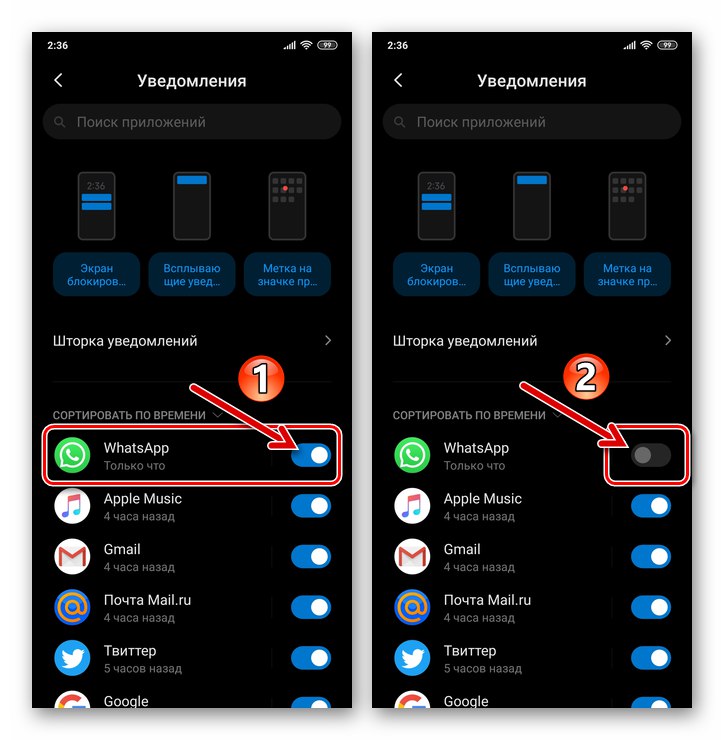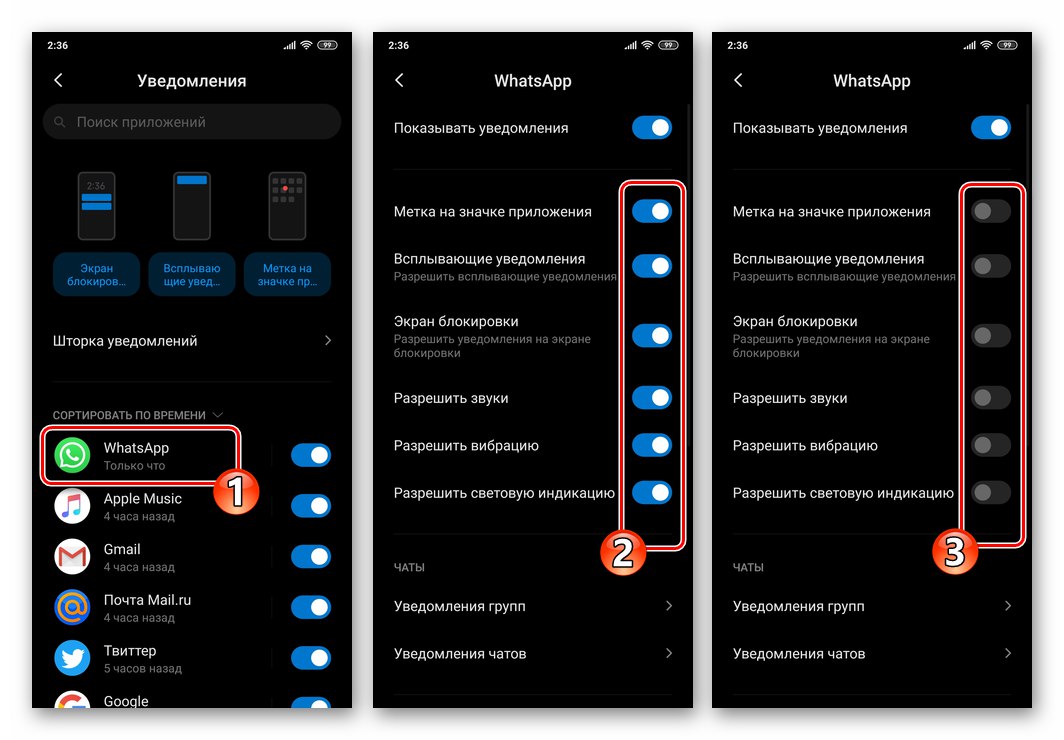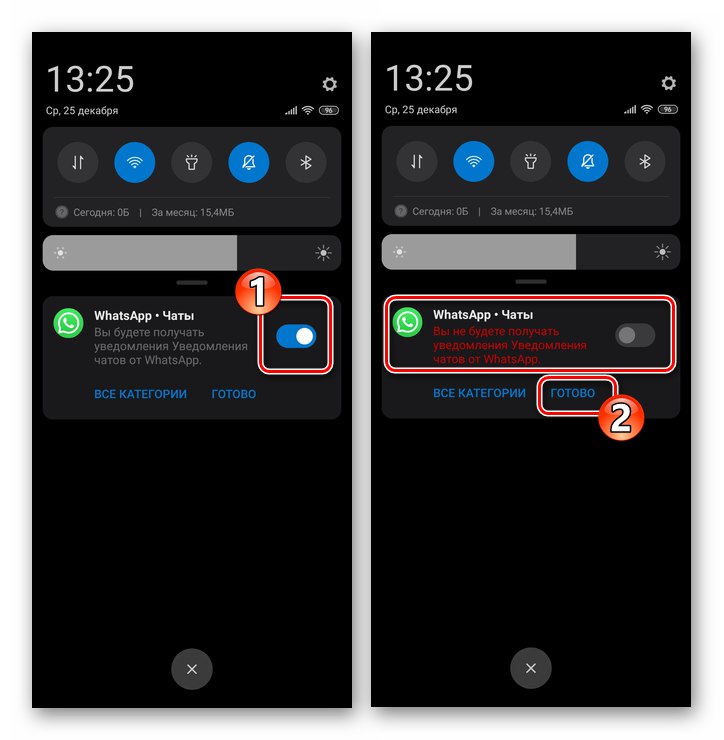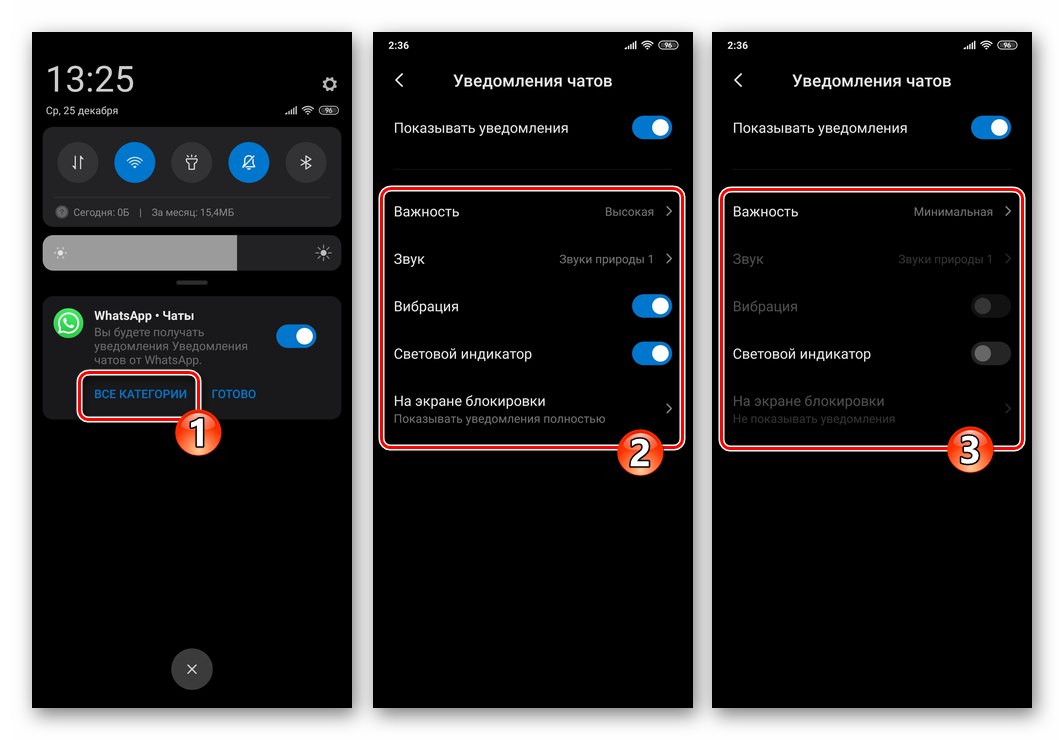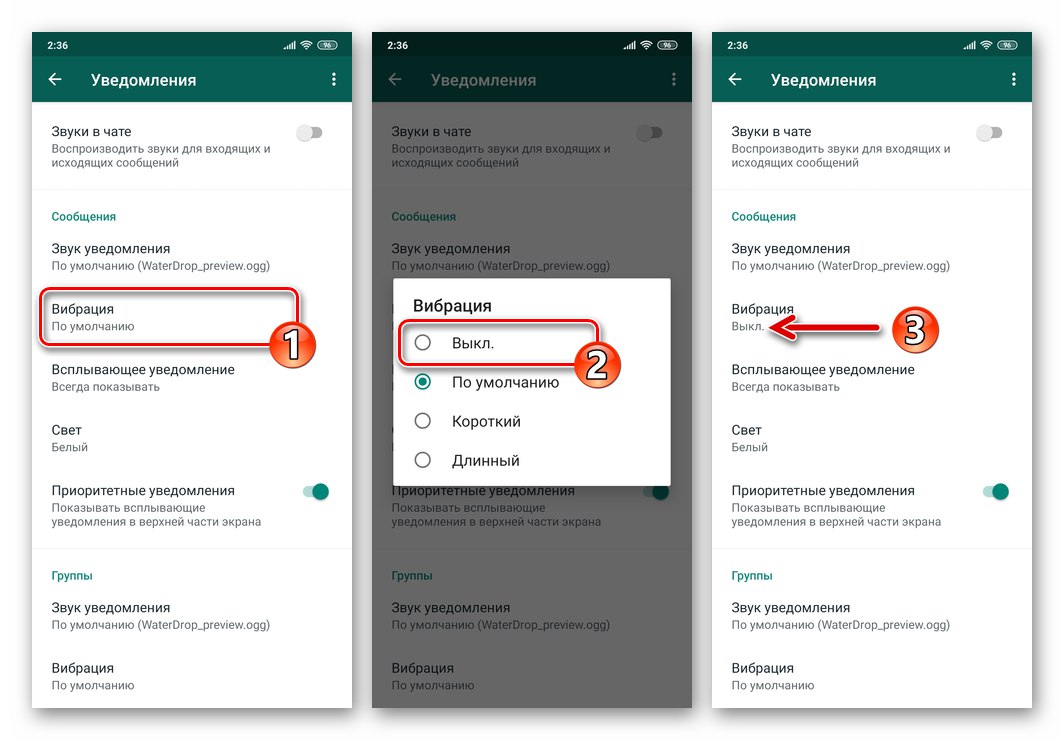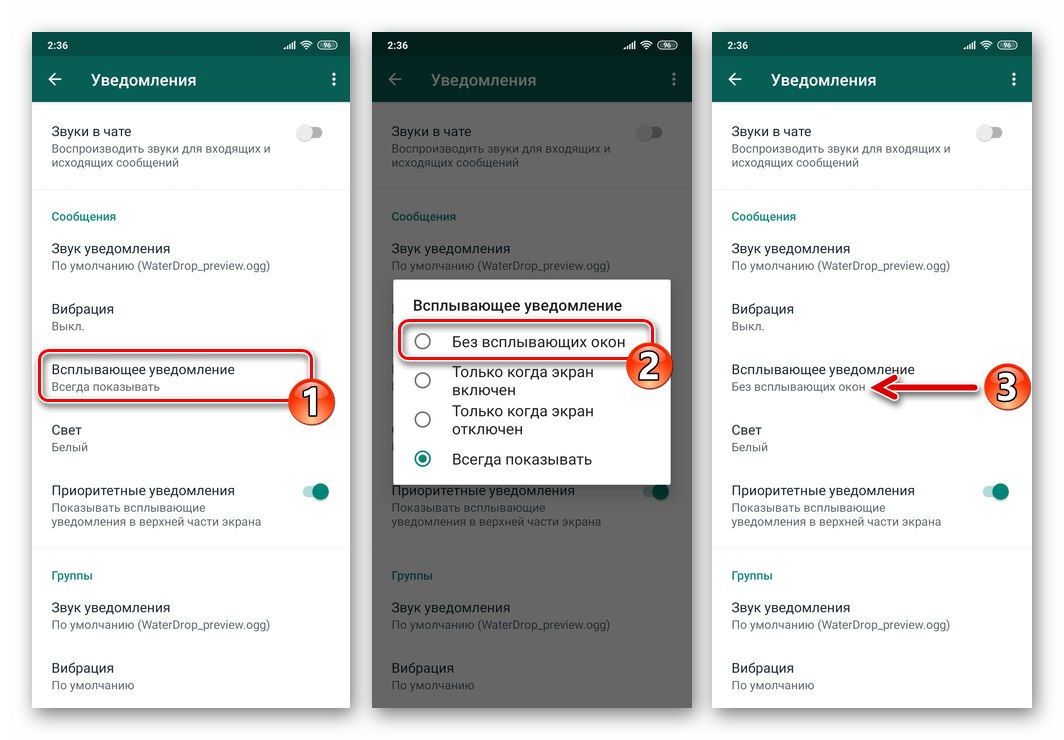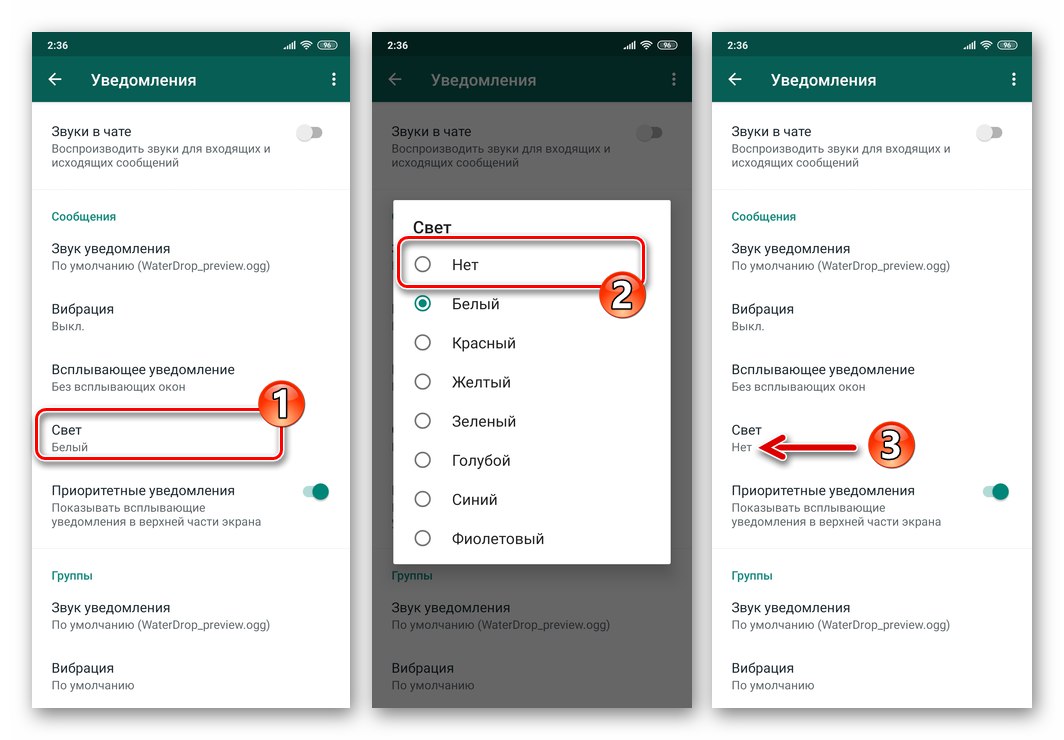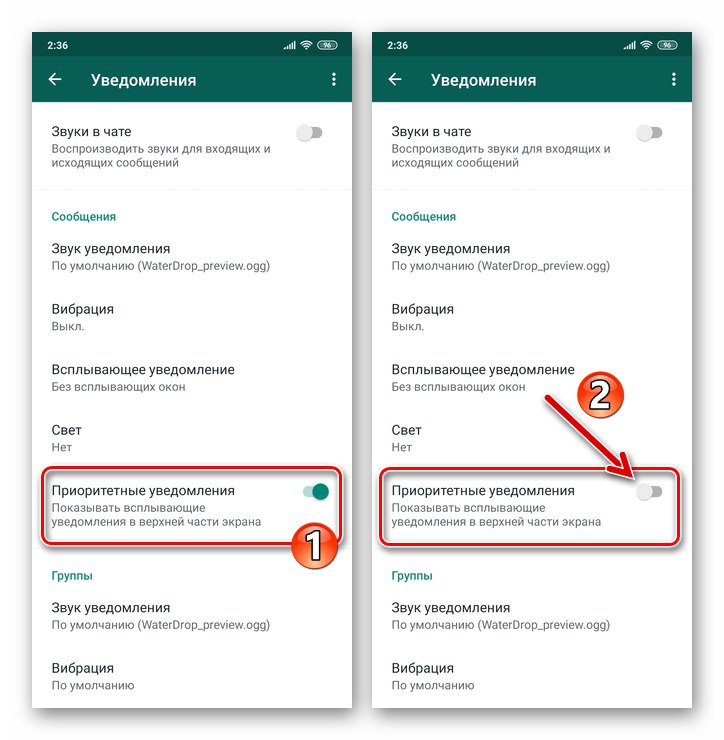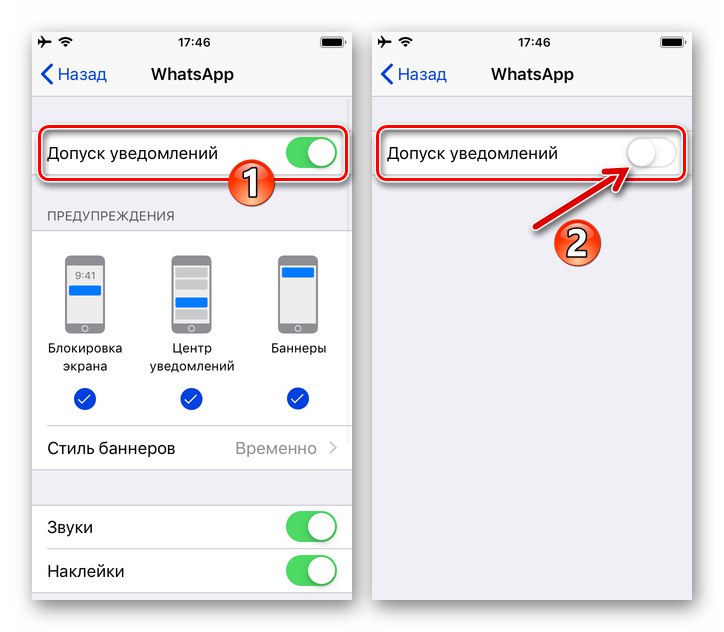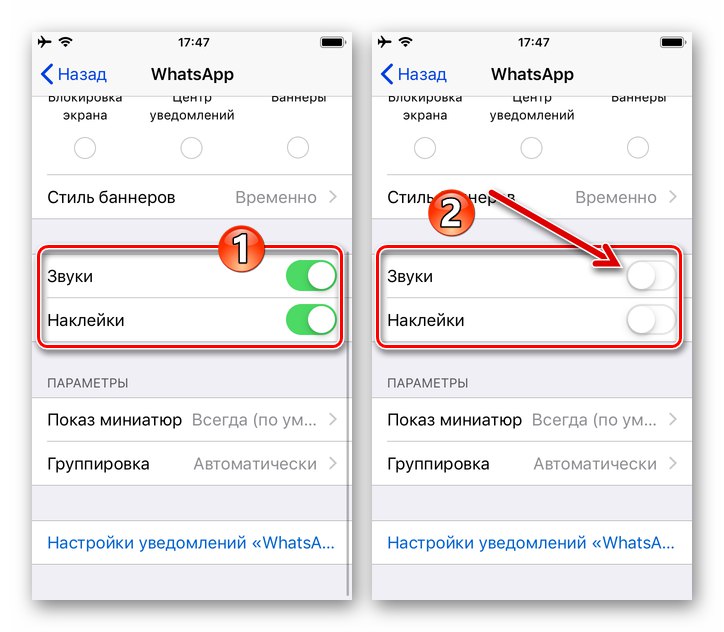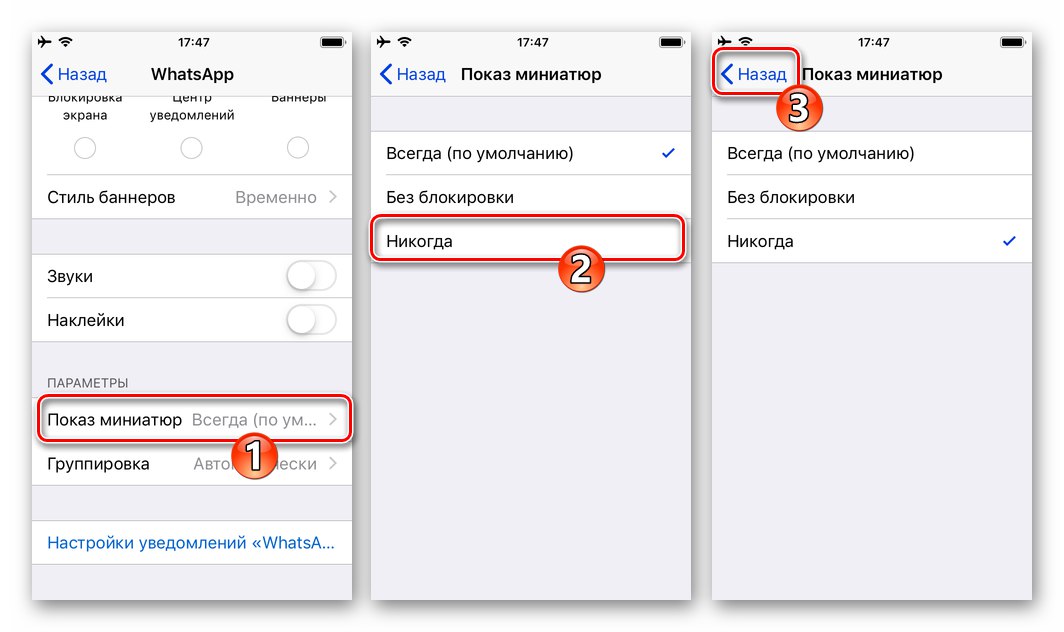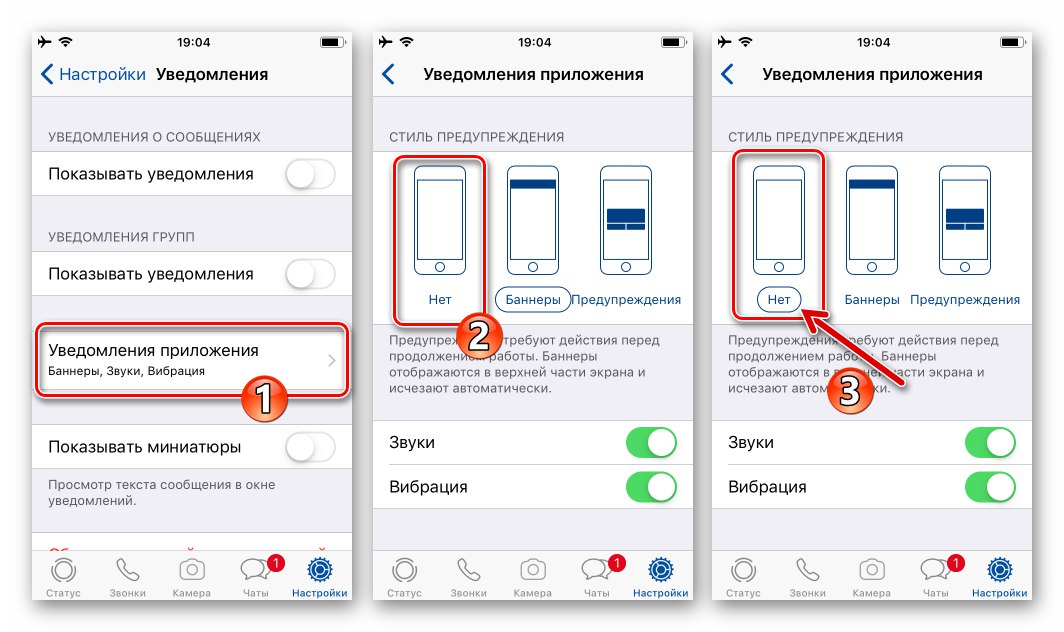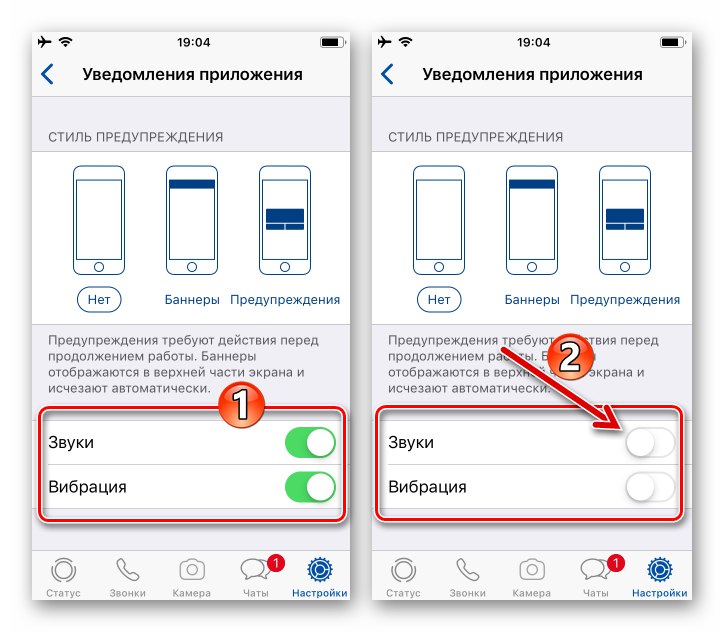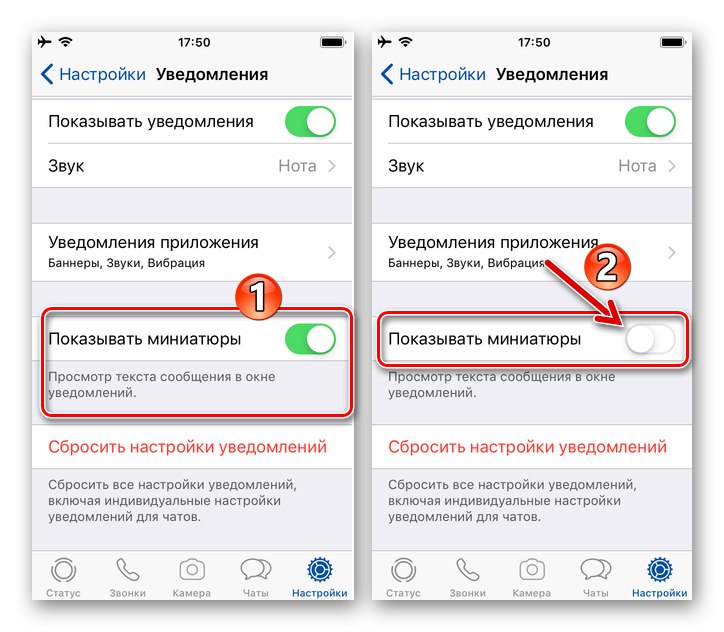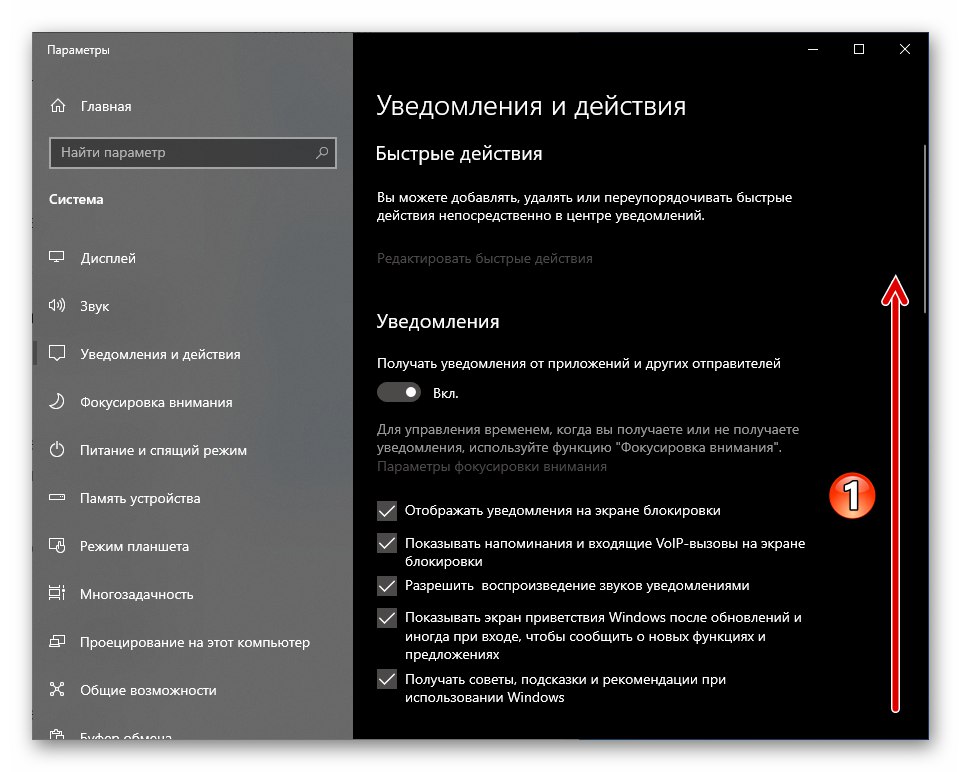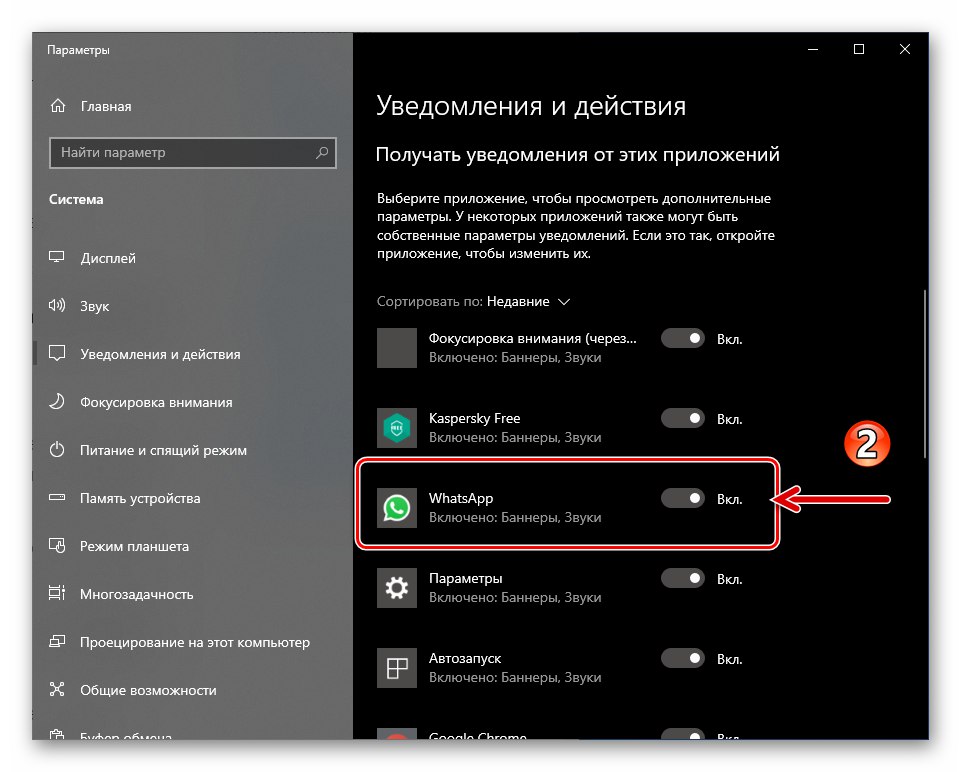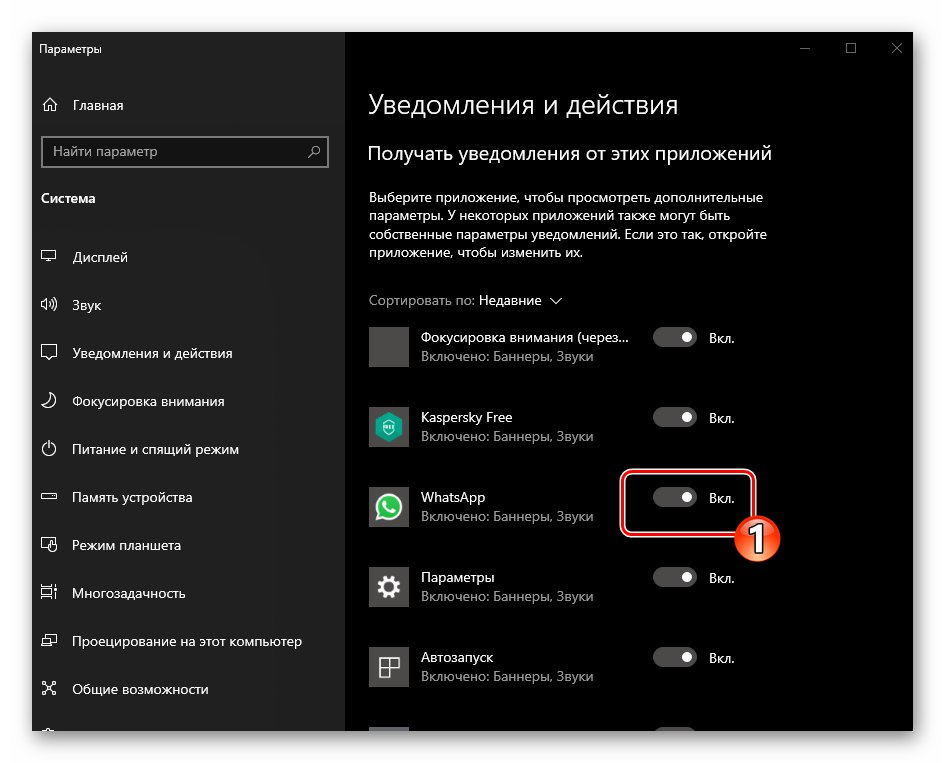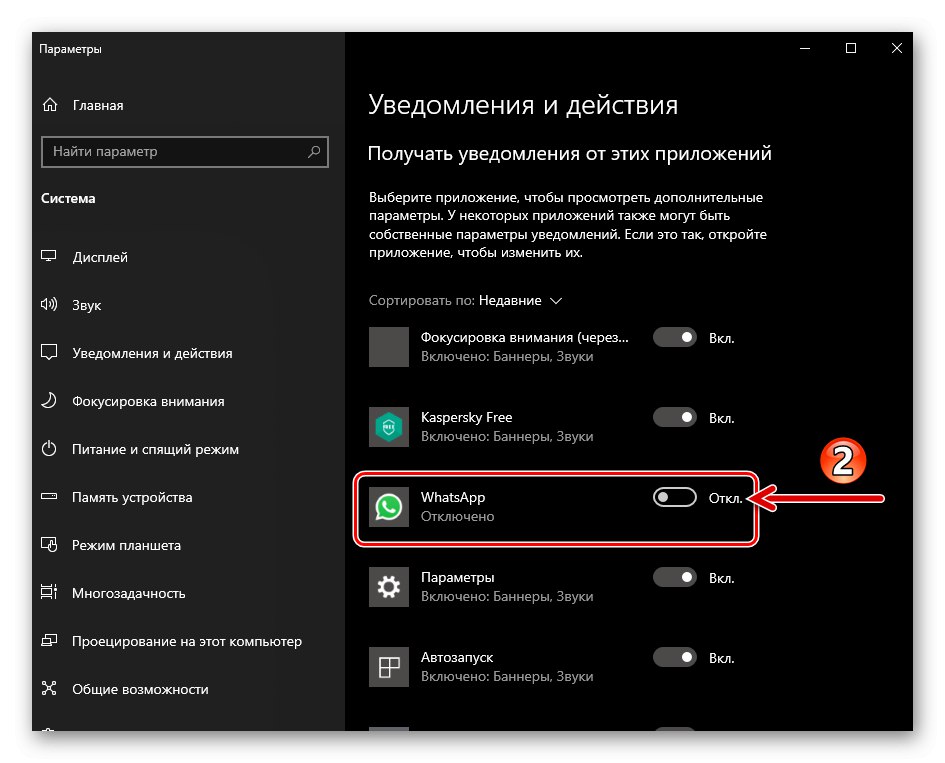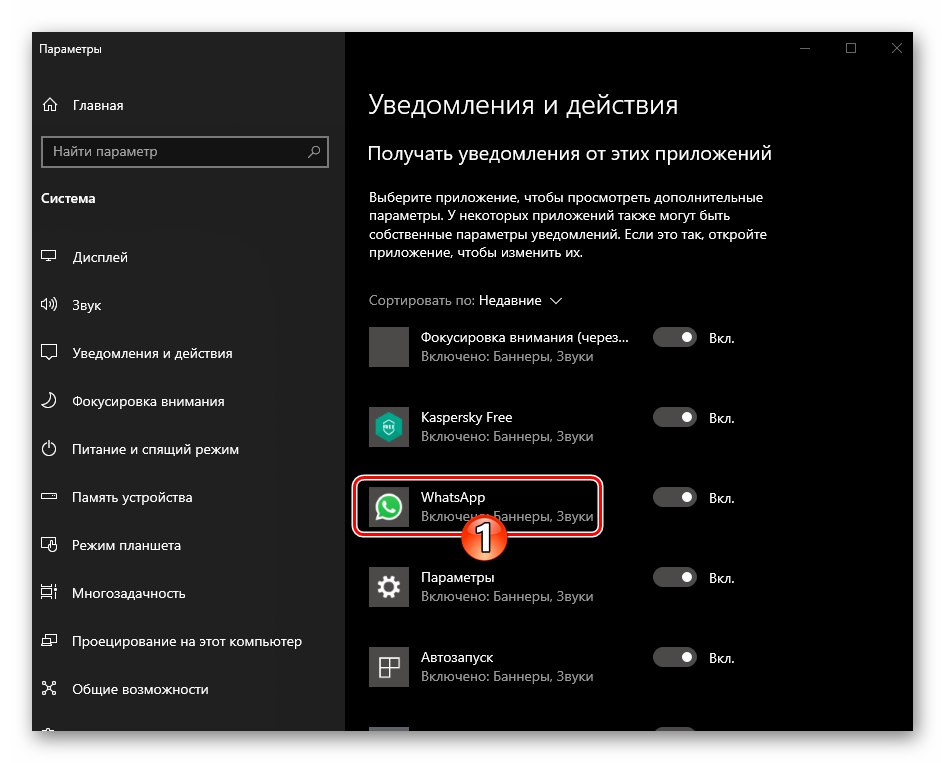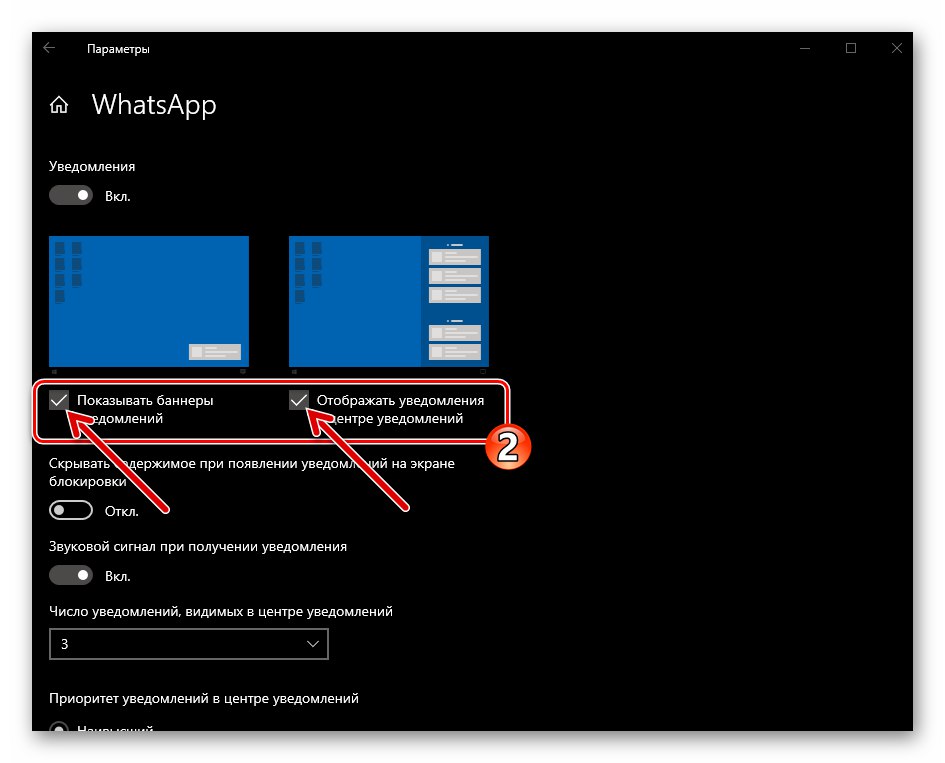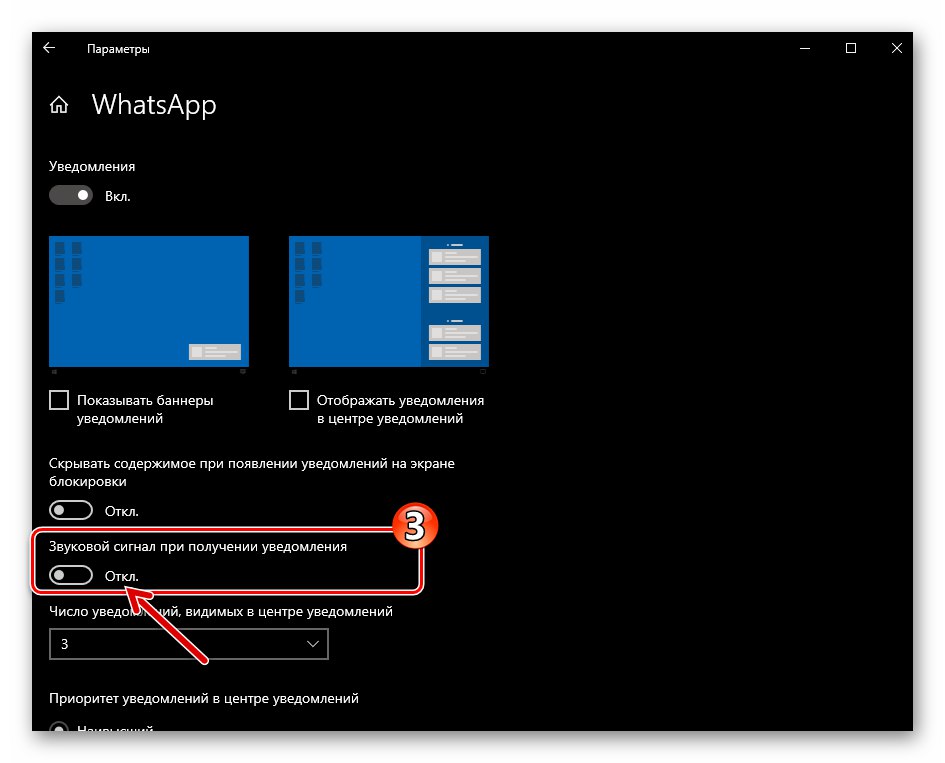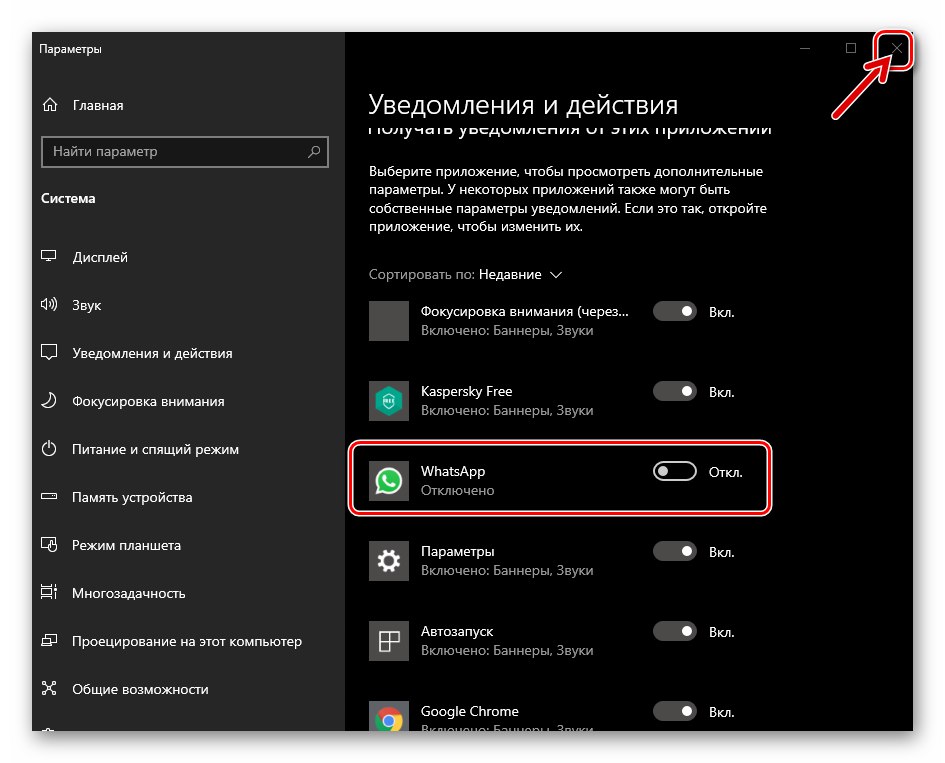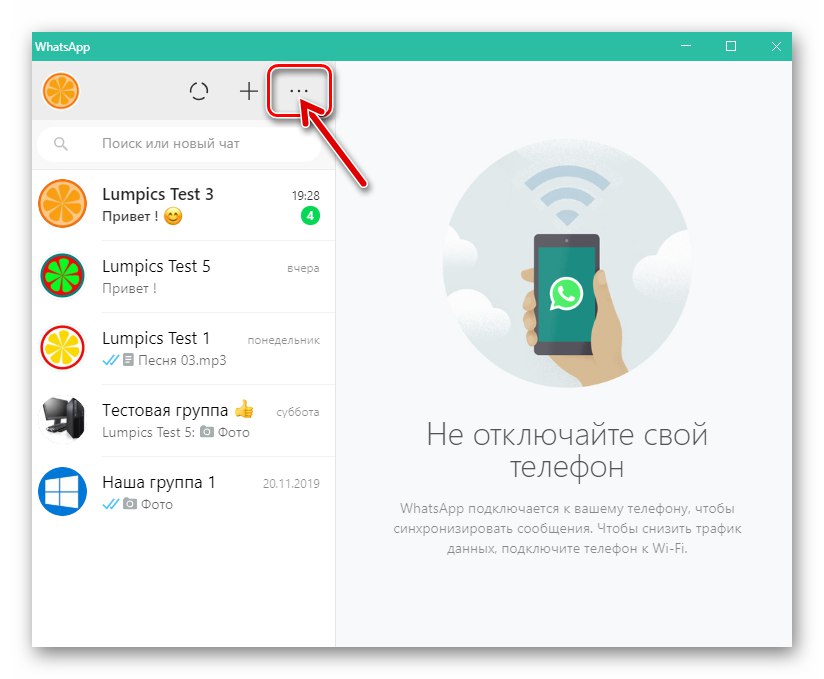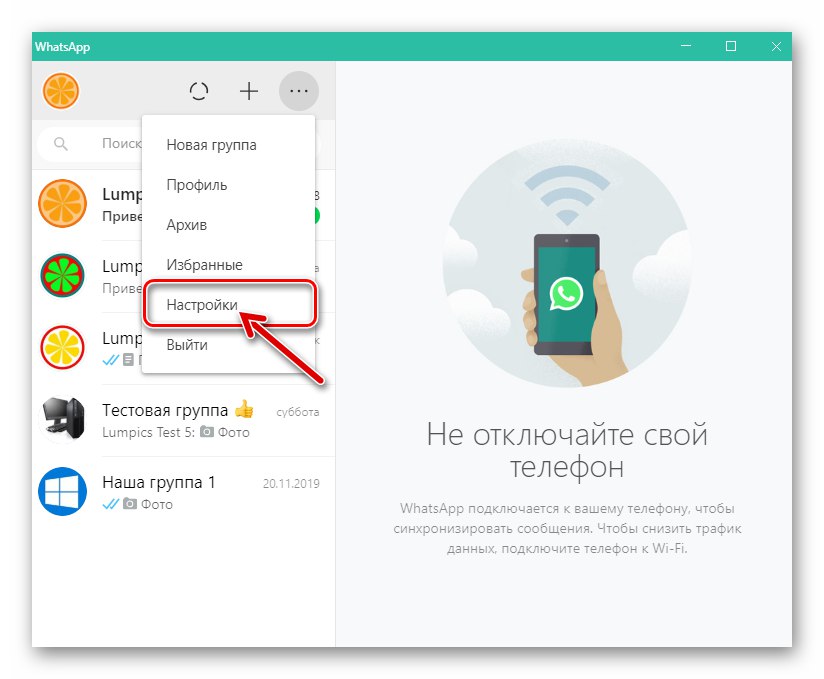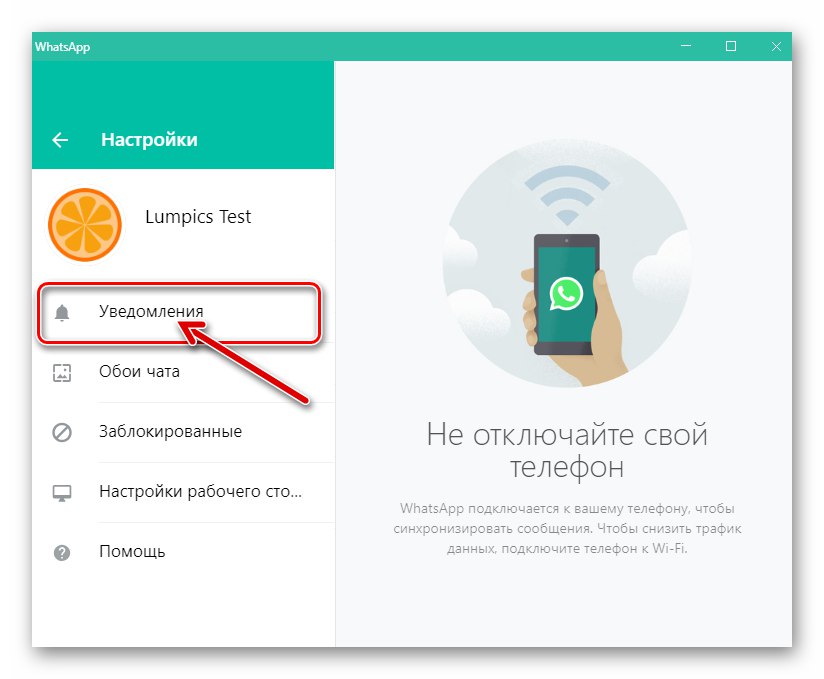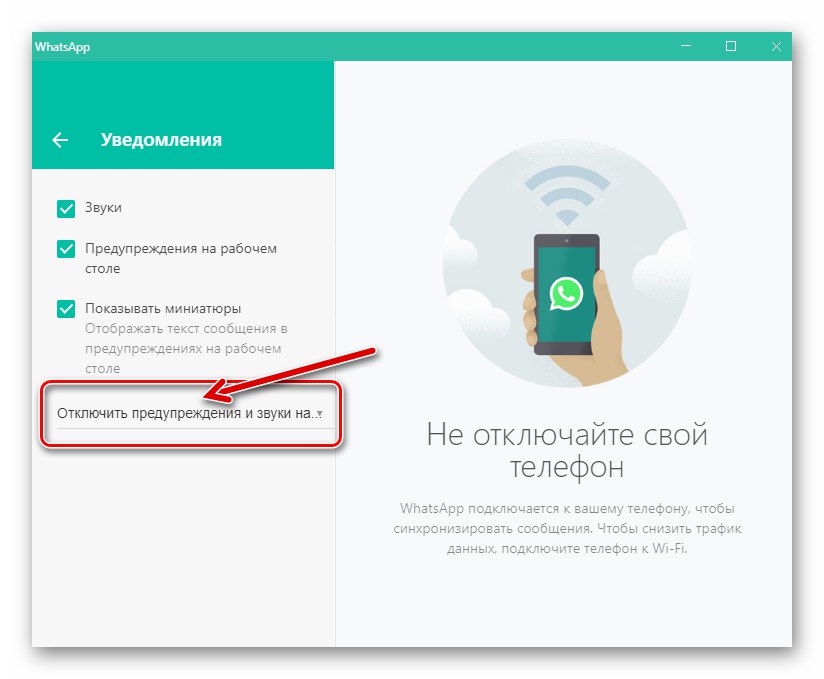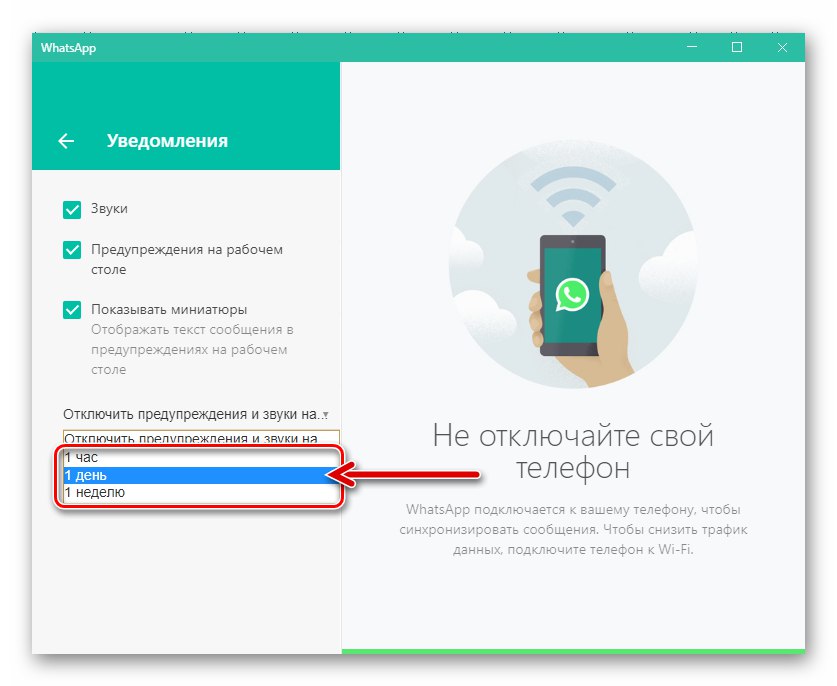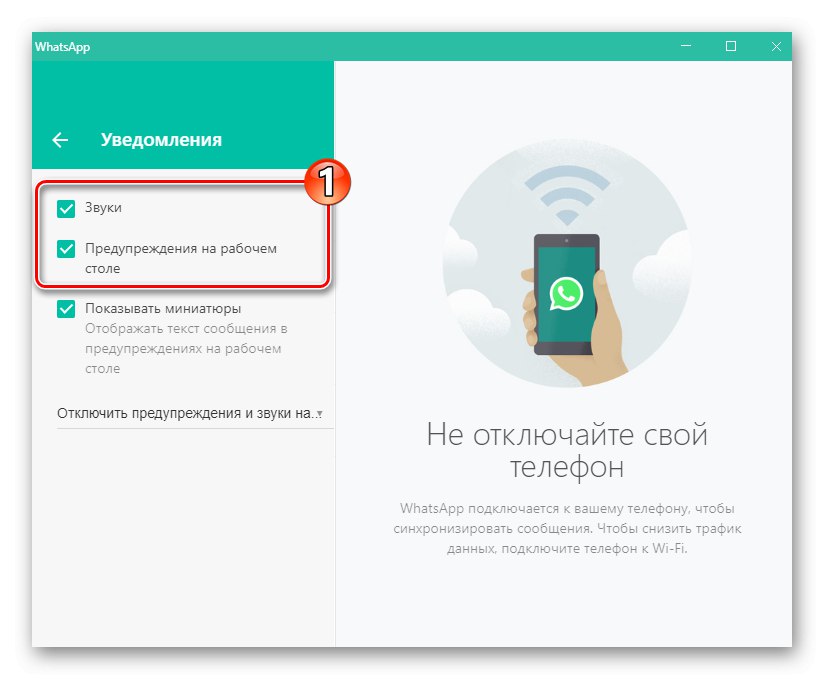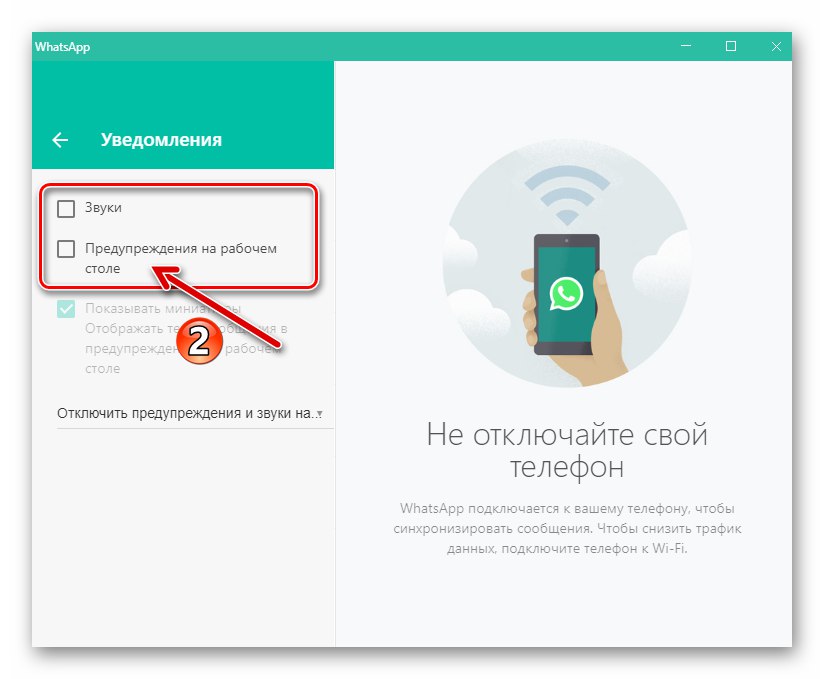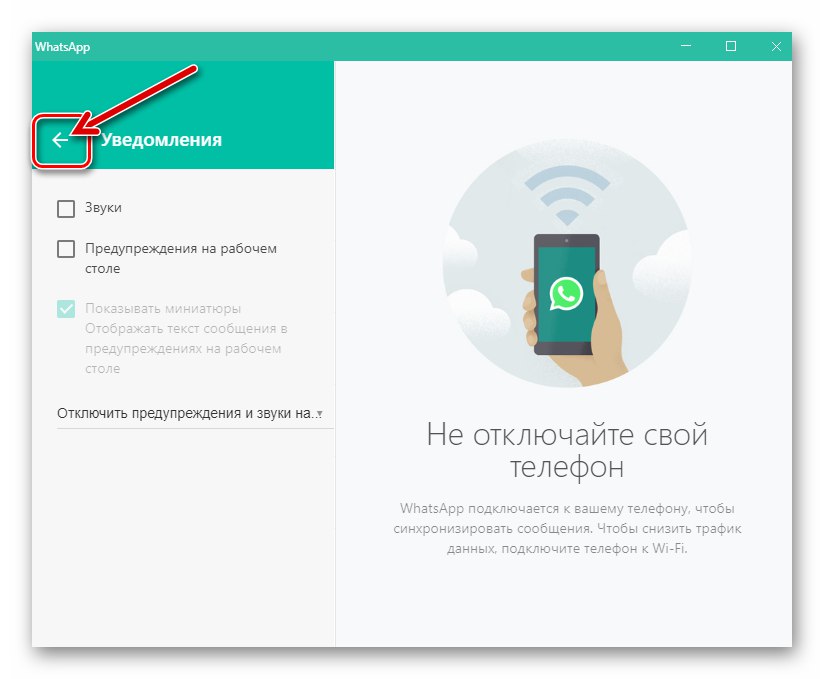Vďaka veľkému počtu otvorených individuálnych rozhovorov a skupín v aplikácii WhatsApp môžu signály o činnosti ich účastníkov vážne narušiť používanie iných aplikácií a / alebo odvrátiť príjemcu upozornení od dôležitých vecí. V takejto situácii existuje túžba a niekedy potreba deaktivovať oznámenia od posla, čiastočne alebo úplne, dočasne alebo natrvalo. Pozrime sa, ako vyriešiť tento problém na zariadeniach s Androidom, iPhone a PC.
Predtým, ako pristúpime k popisu metód riešenia problému vyjadreného v nadpise článku, upozorňujeme, že skupinové chaty sa vyznačujú najvyššou intenzitou generovania oznámení vo WatsAp a veľmi často, aby sa v tomto aspekte vytvoril komfort pri používaní aplikácie messenger, stačí deaktivovať iba tie signály, ktoré vychádzajú z najpočetnejších alebo všetky komunity. O tomto postupe už hovoril jeden z článkov uverejnených na našej webovej stránke.
Viac informácií: Zakážte upozornenia v skupinových rozhovoroch aplikácie Messenger
V tomto článku si ukážeme, ako vypnúť absolútne všetky upozornenia, ktoré je Messenger schopný odosielať, a to urobíme osobitne vo verziách klientských aplikácií WhatsApp pre Android, iOS a Windows.
Android
Akcie, ktoré zakážu prichádzajúce správy z WhatsApp pre Android notifikácie sú dva varianty - je možné podľa toho nakonfigurovať samotnú aplikáciu aj operačný systém. Výber konkrétnej metódy riešenia problému vyjadrený v nadpise článku závisí vo veľkej miere od vašich zvykov a preferencií.
Metóda 1: Nastavenia OS Android
Rovnako ako mnoho ďalších aspektov „správania“ softvéru v prostredí „zeleného robota“, aj proces zobrazovania upozornení z WhatsApp môže byť regulovaný samotným operačným systémom a je potrebné vydať iba príslušné pokyny. Prístup ku konfigurácii môžete získať jedným z troch spôsobov.
Prečítajte si tiež: Vypnite upozornenia v Androide
V rôznych verziách systému Android a v závislosti od typu softvérového krytu zariadenia vyzerajú prvky rozhrania OS popísané nižšie a ich umiestnenie je tiež mierne odlišné!
Centrum notifikácií
- Ísť do "Nastavenie" OS Android dotknutím sa ich ikony hovoru na ploche alebo v systémovej uzávierke.
- V zozname kategórií premenných systémových parametrov vyhľadajte „Oznámenia“ a prejdite do tejto časti. Ďalej, ak je to potrebné, prechádzajte zoznamom softvéru nainštalovaného v zariadení a nájdite v ňom položku „Whatsapp“.
- Nasledujúce akcie sú dvojaké:
- Ak chcete deaktivovať upozornenia na aktivitu účastníkov WhatsApp, úplne posuňte prepínač umiestnený napravo od názvu aplikácie na pozíciu "Vypnutý".
- Ak by niektoré typy upozornení mali zostať aktivované, klepnutím na meno posla prejdite do ich pokročilých nastavení. Na ďalšej obrazovke pomocou prepínačov zakážte „nepotrebné“ typy signálov.
![WhatsApp pre Android úplne zakáže upozornenia z aplikácie Messenger v Nastaveniach OS]()
![WhatsApp pre Android zakazujúci určité typy upozornení od Messenger cez Nastavenia OS]()
- Po dokončení konfigurácie ukončite prácu "Nastavenie" Android a začnite používať Messenger ako obvykle. Teraz budú oznámenia z WhatsApp prijímané v súlade s pravidlami nastavenými v kroku vyššie.
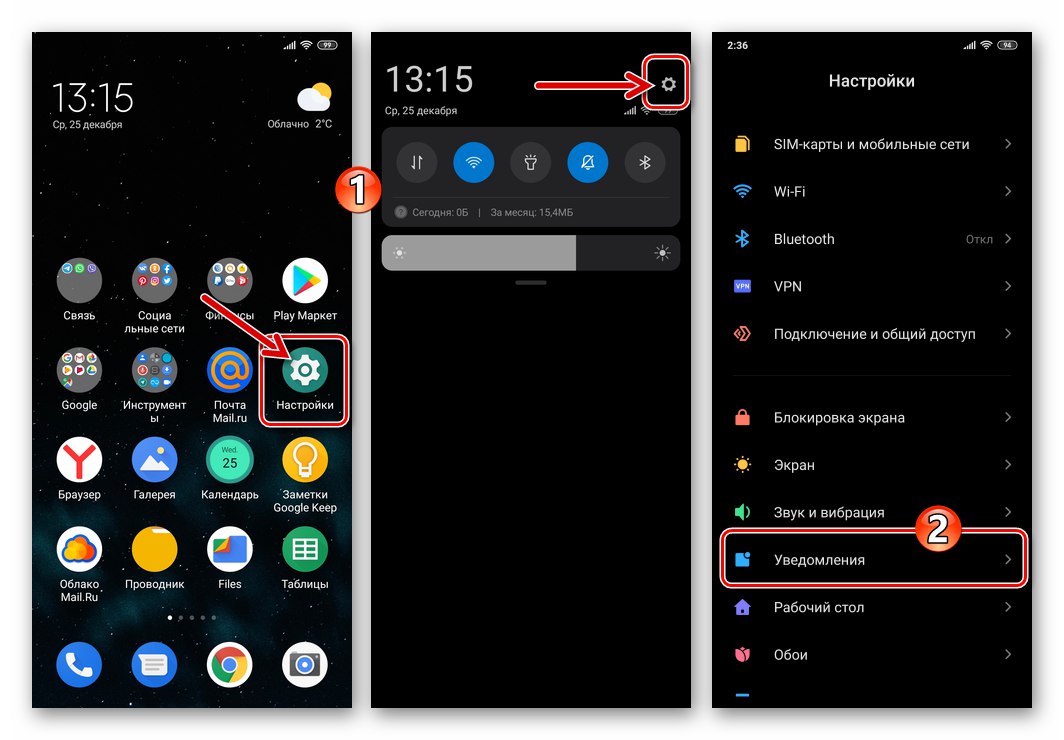
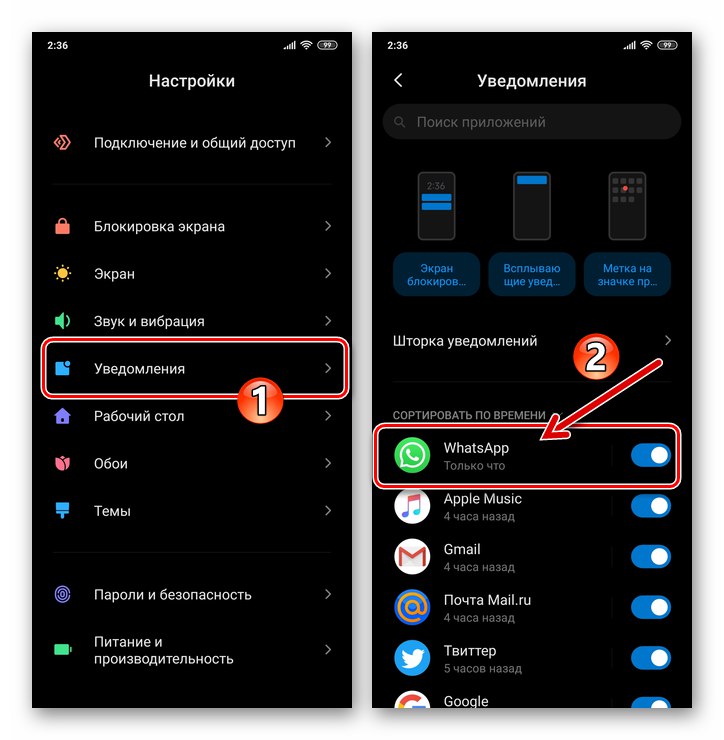
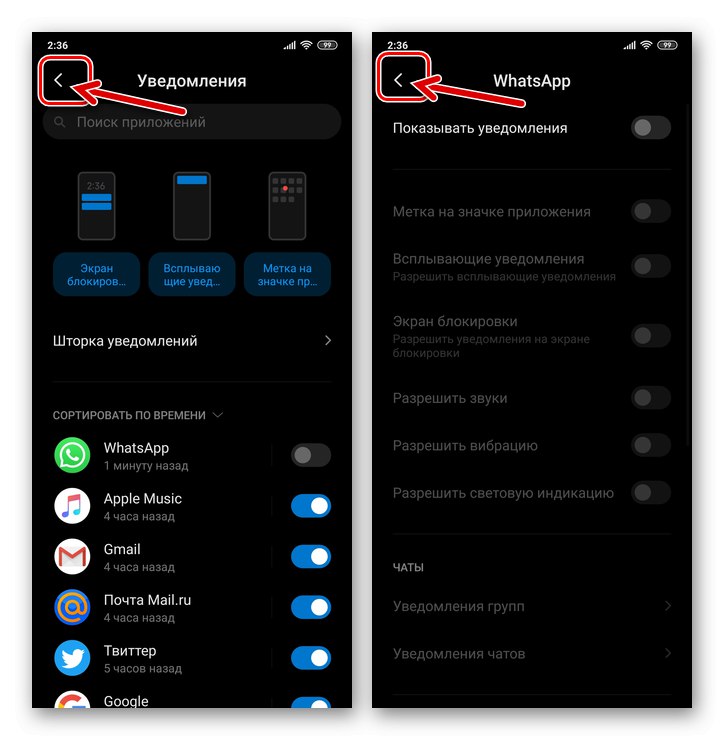
Nastavenia aplikácie
- Objavte "Nastavenie" smartphone a choď do sekcie „Aplikácie“.
- Ďalej klepnite na „Všetky aplikácie“, v zozname nainštalovaného softvéru, ktorý sa zobrazí, vyhľadajte „Whatsapp“ a klepnite na jeho názov.
- Na obrazovke s informáciami o klientovi WatsAp a príslušnými možnosťami kliknite na „Oznámenia“.
- Ak chcete úplne deaktivovať upozornenia z aplikácie WhatsApp, kliknite na prepínač „Zobraziť upozornenia“ do polohy "Vypnutý"... Pôsobením na ďalšie položky zoznamu zobrazeného na obrazovke môžete flexibilnejšie upraviť príjem signálov o udalostiach, ktoré sa vyskytli v aplikácii Messenger, a to zákazom demonštrácie / prehrávania iba určitých typov udalostí.
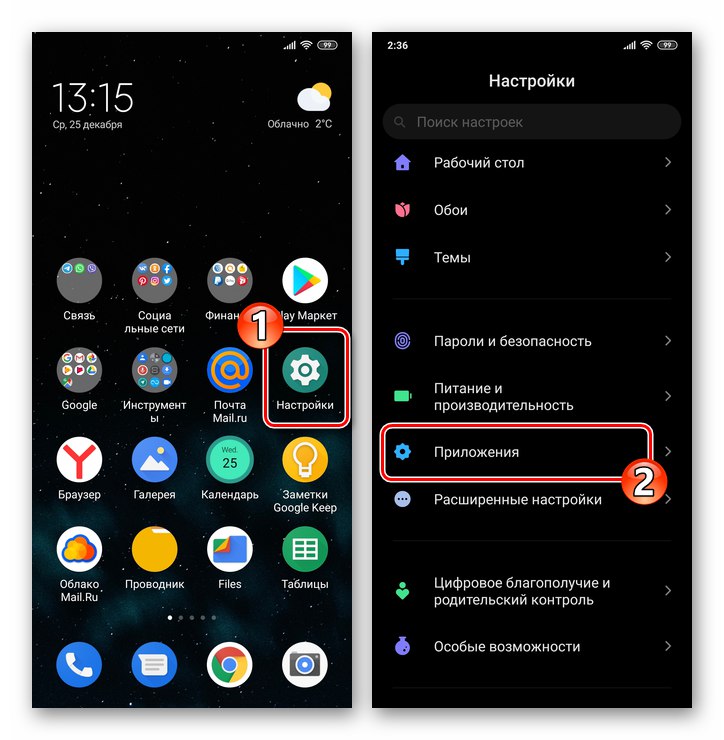
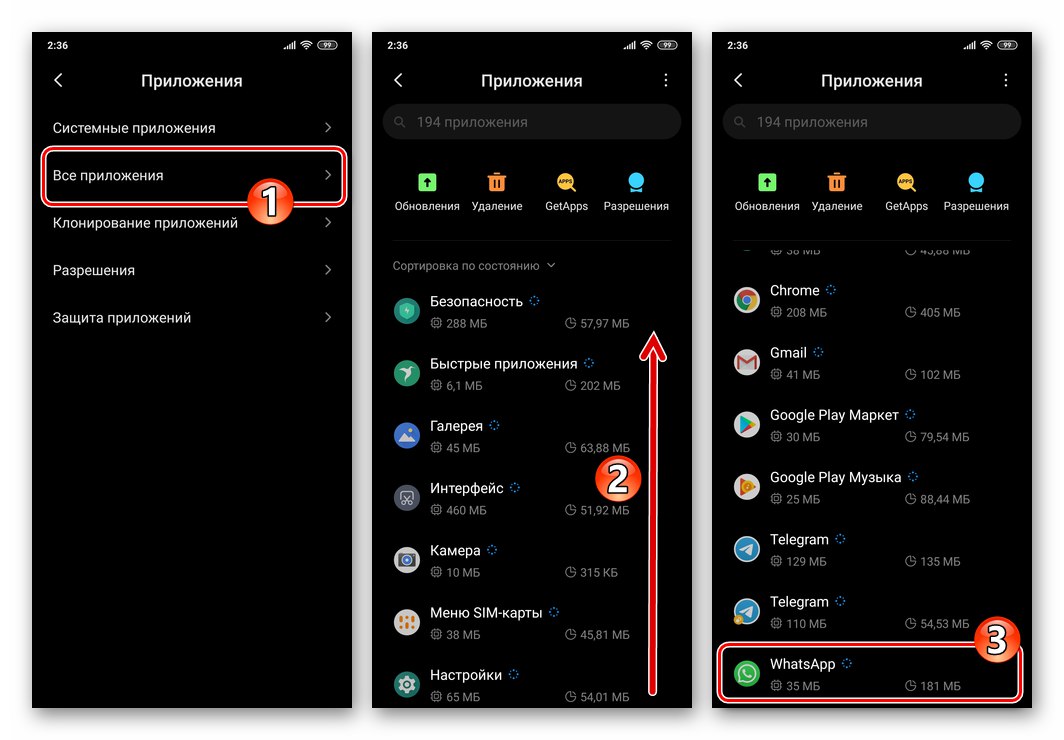
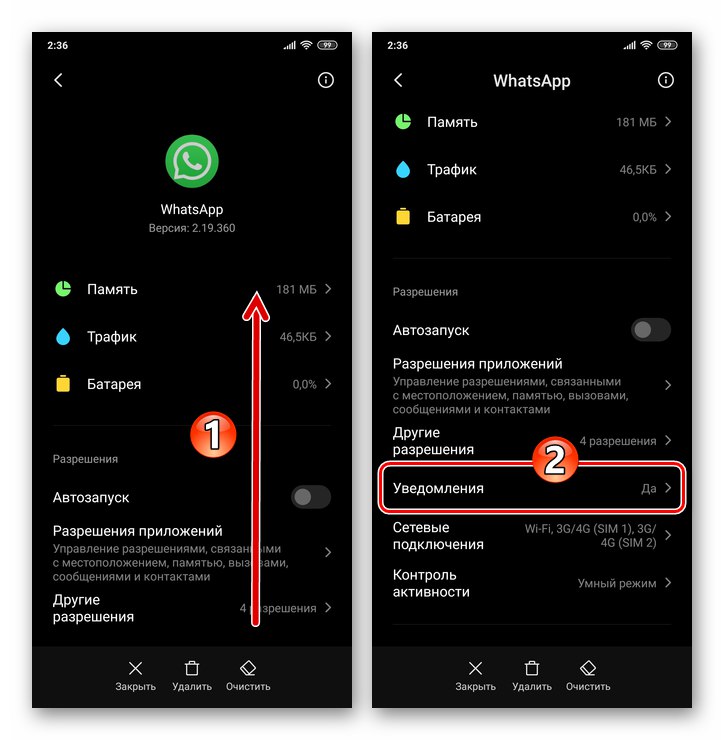
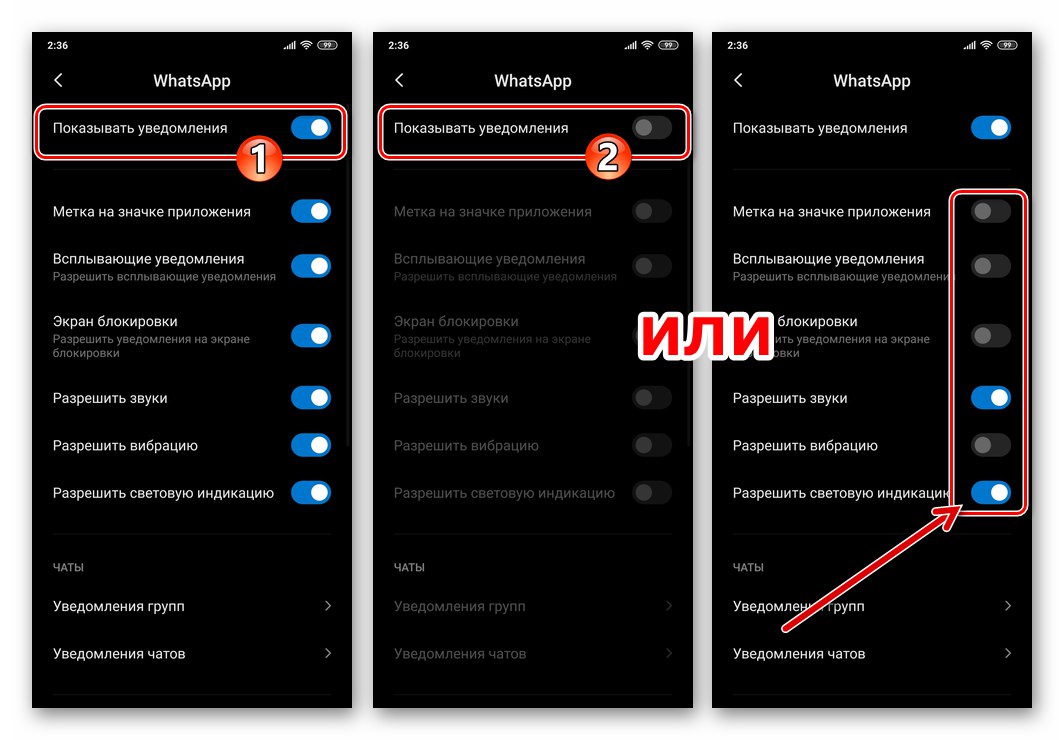
Opona
Najrýchlejší spôsob, ako prejsť na obrazovku s možnosťou nastaviť zákaz zobrazovania upozornení, sa začína príchodom jedného z nich od messengera.
- Po prijatí signálu z aplikácie WhatsApp vo forme vyskakovacieho okna potiahnite stavový riadok zariadenia nadol a týmto spôsobom otvorte uzávierku systému Android.
- Posuňte oblasť, ktorá zobrazuje výstrahu, od posla doľava. Vo výsledku sa zobrazia dve tlačidlá - ťuknite na jedno v tvare ozubeného kolieska.
- Existujú dva spôsoby:
- Deaktivujte zobrazený prepínač „Dostanete upozornenia z aplikácie WhatsApp“ a klepnite na "HOTOVÝ" nastaviť zákaz prijímania všetkých oznámení od messengera.
- Alebo stlačte "VŠETKY KATEGÓRIE", čím sa dostanete na obrazovku, na ktorej môžete vypnúť určité typy upozornení.
![WhatsApp pre Android - úplne vypnite hlásenia Messenger z opony]()
![WhatsApp pre Android - prechod na čiastočné zakázanie upozornení Messenger z uzávierky systému]()
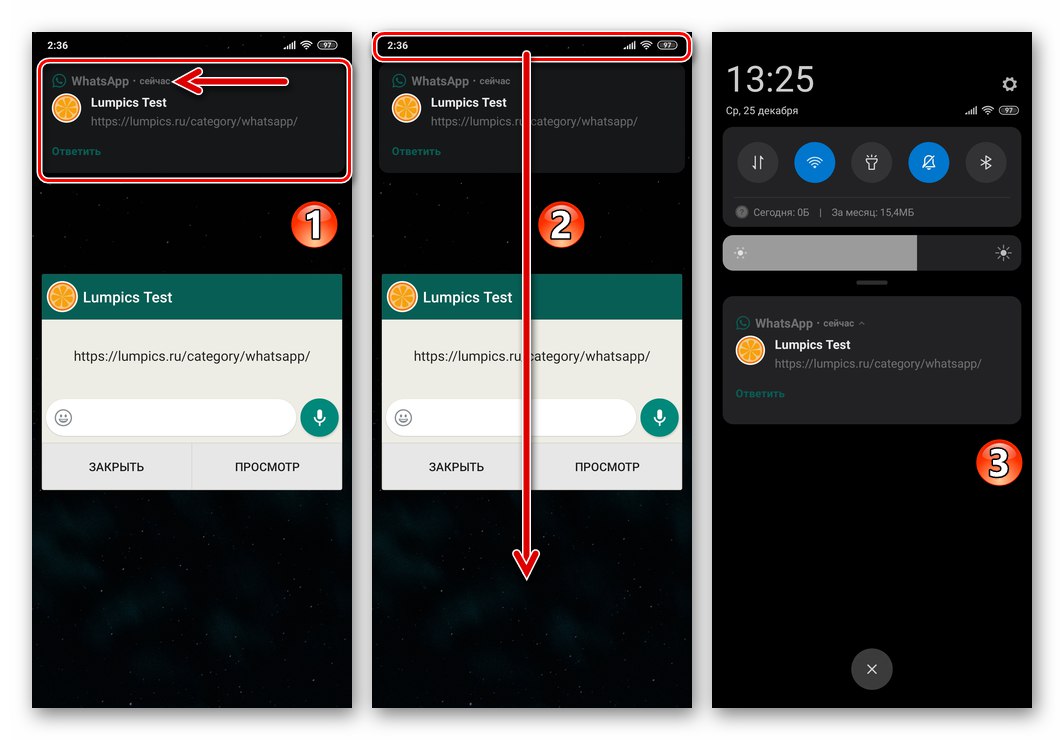
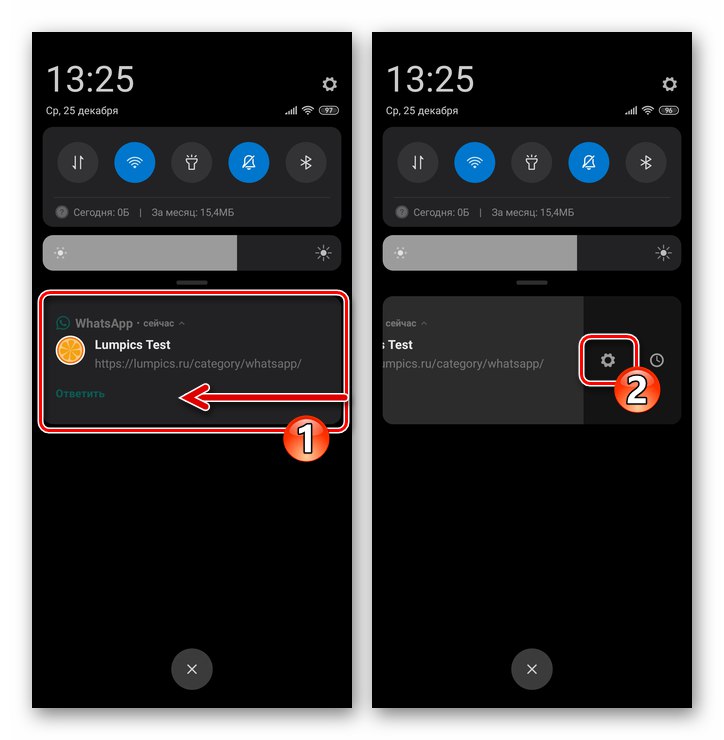
Metóda 2: Nastavenia WhatsApp
Aby mohol používateľ ovládať signály generované aplikáciou WhatsApp pre Android, poskytli vývojári "Nastavenie" aplikácie špeciálna sekcia - môžete ju kedykoľvek použiť na vypnutie upozornení konkrétneho typu alebo všetkých súčasne.
- Otvorte Messenger a zavolajte do jeho hlavnej ponuky - klepnite na tri vertikálne usporiadané body v pravom hornom rohu obrazovky. V ponuke klepnite na "Nastavenie".
- Prejdite do sekcie nastavení aplikácie WhatsApp pre Android s názvom „Oznámenia“.
- Vďaka tomu môžete okamžite vypnúť zvukové signály prichádzajúce z chatov. Vykonáte to klepnutím na prepínač Zvuky četu čím sa prenesie do deaktivovaného stavu.
- Ďalej z kategórie „Správy“ Máte šancu:
- Keď sú účastníci dialógov a skupiny, ktorých ste členom, aktívni, vypnite vibrácie zariadenia. Kliknite „Vibrácie“, vyberte „Vypnuté“ v zobrazenom zozname.
- Zabráňte zobrazovaniu okien s upozorneniami z aplikácie WhatsApp na obrazovke. Klepnite na „Vyskakovacie oznámenia“ a potom klepnite na „Žiadne vyskakovacie okná“ v okne, ktoré sa otvorí.
- Deaktivujte alarm pri nástupe udalosti v Messengeri pomocou LED na smartfóne. Klepnite na položku "Lesk", vyberte „Nie“ v zozname dostupných možností farieb.
- Zabráňte vyskakovacím oknám pomocou upozornení z aplikácie WhatsApp v hornej časti obrazovky smartfónu - deaktivujte prepínač „Prioritné oznámenia“.
![Aplikácia WhatsApp pre Android vypína vibrácie pri prijatí oznámenia od aplikácie Messenger v Nastaveniach]()
![WhatsApp pre Android zakazujúci demonštráciu vyskakovacích okien od aplikácie Messenger]()
![WhatsApp pre Android vypína svetelnú indikáciu pri prijatí oznámenia od posla]()
![WhatsApp pre Android zakáže vyskakovacie oznámenia z aplikácie Messenger]()
- Po dokončení definovania parametrov ukončite program "Nastavenie" aplikácie - v tomto ohľade sa problém z názvu nášho článku považuje za vyriešený.
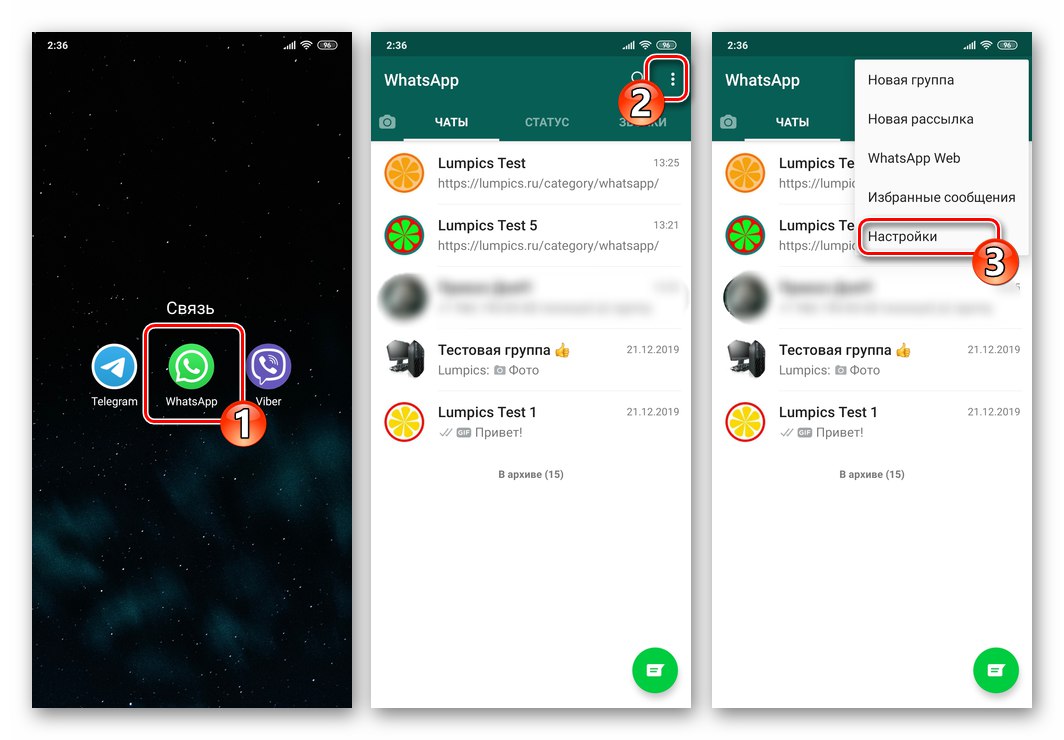
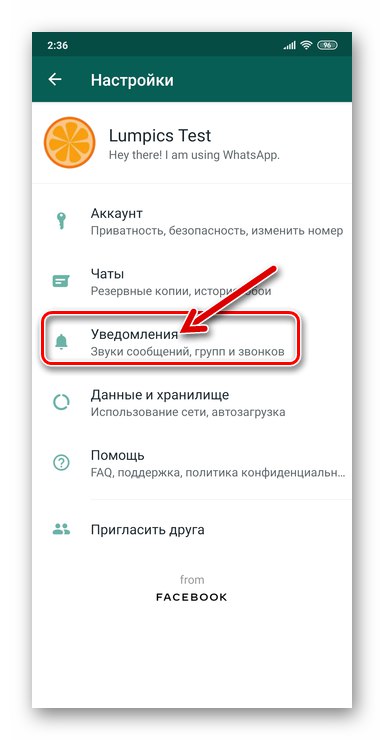
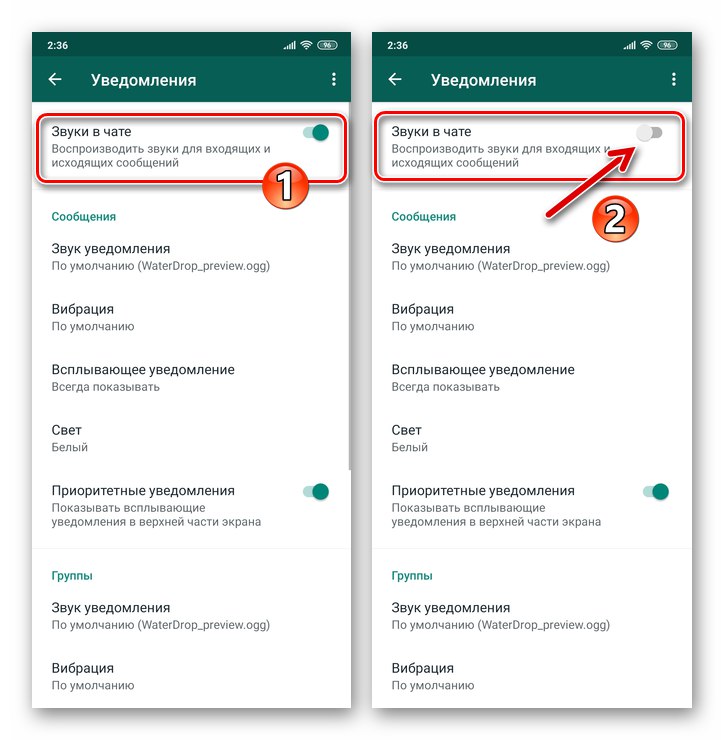
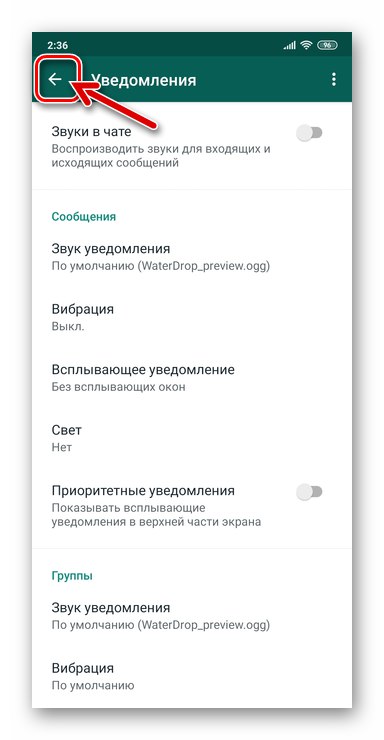
iOS
V prostredí operačného systému „apple“, kde program funguje WhatsApp pre iPhone, rovnako ako vo vyššie popísanom systéme Android, existujú dva spôsoby, ako nastaviť zákaz prijímania oznámení o udalostiach, ktoré sa vyskytli v Messengeri - systémovými prostriedkami a v nastaveniach klienta systému výmeny informácií.
Metóda 1: Nastavenia systému iOS
Prvá vec, ktorú je možné urobiť, aby bolo možné rýchlo deaktivovať všetky upozornenia z WhatsApp pre aiOS, je nastaviť zákaz ich zobrazovania z operačného systému iPhone.
- Ísť do "Nastavenie" iOS, otvorte sekciu „Oznámenia“.
- Prejdite zoznamom možností zobrazených na obrazovke a nájdite položku „Whatsapp“ a kliknite na meno posla.
- Okrem toho, že budete prechádzať vyššie popísanou cestou, môžete klepnutím na meno posla v hlavnom zozname otvoriť obrazovku s možnosťou prispôsobenia upozornení prichádzajúcich z WhatsApp. "Nastavenie" iOS a potom kliknete na položku „Oznámenia“.
- Potom existujú dve možnosti:
- Zabráňte úplnému zobrazovaniu upozornení z aplikácie WhatsApp - klepnite na prepínač „Prijímanie upozornení“, čím ju prenesie do polohy "Vypnutý".
- Zakáže zobrazovanie určitých typov varovaní. Zrušte začiarknutie políčok "Zámok obrazovky", "Centrum notifikácií", „Bannery“ oblastiach „UPOZORNENIA“ v súlade s ich pochopením účelnosti preukázania tohto alebo toho druhu oznámenia.
![WhatsApp pre iPhone zakazujúci určité typy upozornení z aplikácie Messenger v nastaveniach systému iOS]()
A tiež podľa ľubovôle alebo v prípade potreby deaktivujte spínače „Znie“ a „Nálepky“.![WhatsApp pre iPhone Zakážte upozornenia zvukom a nálepkami v nastaveniach systému iOS]()
Prípadne môžete klepnúť na „Thumbnail Show“ v oblasti "MOŽNOSTI" a vyberte zo zoznamu, ktorý sa otvorí „Nikdy“aby sa zabránilo zobrazeniu ukážkových správ v oblasti upozornení prijatých z aplikácie WhatsApp.
![WhatsApp pre iPhone zakazujúci náhľad správ v upozorneniach cez Nastavenia iOS]()
![Aplikácia WhatsApp pre iPhone nastavuje zákaz zobrazovania všetkých upozornení Messenger v Nastaveniach iOS]()
- Po dokončení definovania parametrov ukončite program "Nastavenie" ayOS. Teraz sa bude posol, pokiaľ ide o zobrazovanie signálov o činnosti vašich kontaktov, „správať“ v súlade so stanovenými pravidlami.
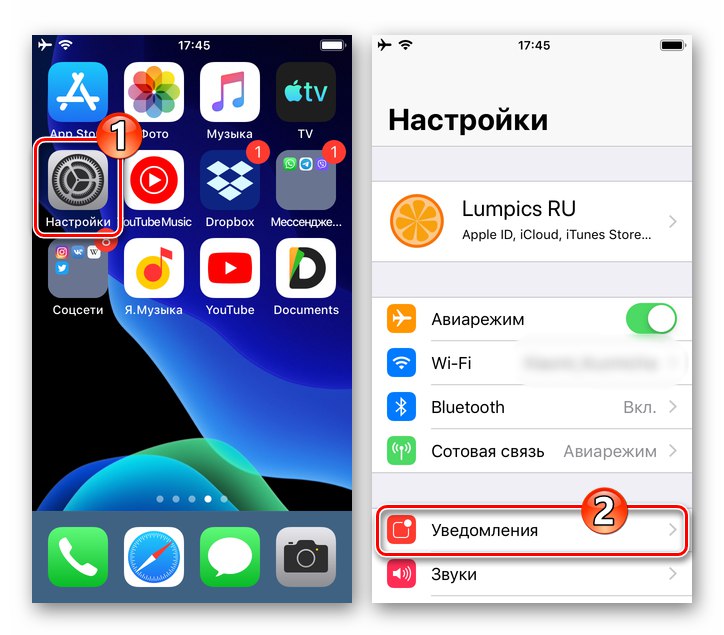
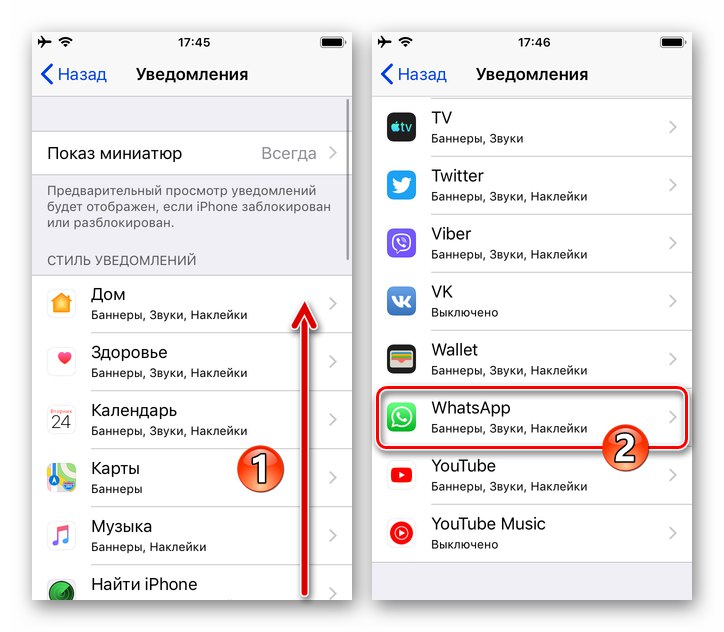
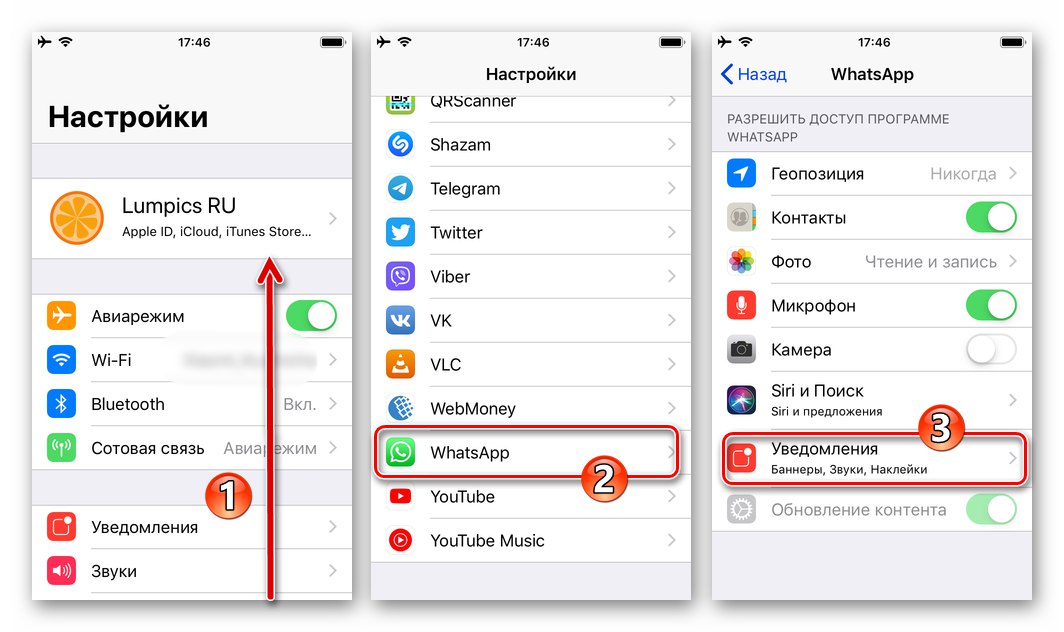
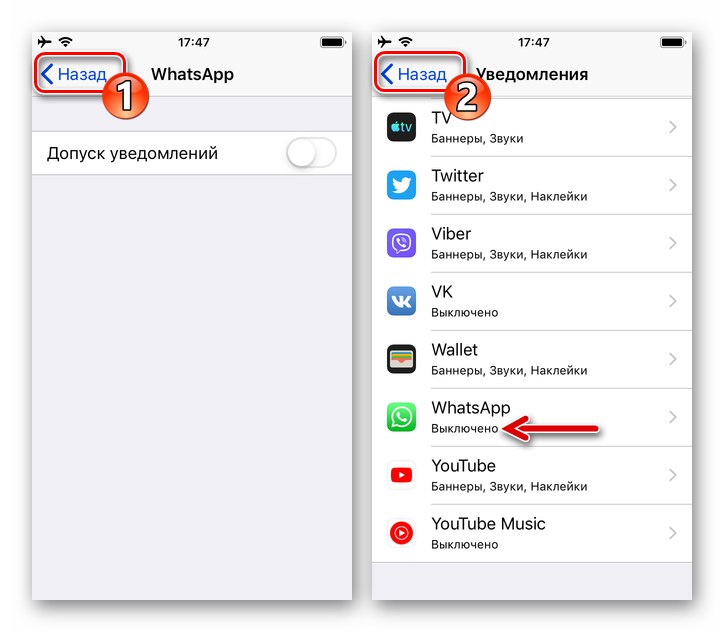
Metóda 2: Nastavenia WhatsApp
Dostatočné na vytvorenie pohodlia počas prevádzky aplikácie VatsAp, to znamená v našom prípade, prostriedky, ktoré znamenajú deaktiváciu upozornení, ako už bolo spomenuté vyššie, sú poskytované aj v samotnom programe messenger.
- Spustite WhatsApp a potom klepnite na ikonu umiestnenú v spodnom paneli na hlavnej obrazovke programu "Nastavenie"... Prejdite do sekcie možností s názvom „Oznámenia“.
- Ďalej deaktivujte prepínač, aby Messenger úplne zabránil zobrazovaniu upozornení na aktivitu účastníkov chatu „Zobraziť upozornenia“.
- Aby bola flexibilnejšia ako úplná deaktivácia, úprava parametrov pre príjem upozornení z WhatsApp:
- Prejdite do sekcie „Oznámenia o aplikácii“, vyberte „ŠTÝL VAROVANIA“
![WhatsApp pre iOS - zakázanie určitých typov upozornení v nastaveniach aplikácie Messenger]()
a voliteľne vypnúť „Znie“ a „Vibrácie“.
![WhatsApp pre iOS - deaktivujte zvukové upozornenia a vibrácie od Messenger v nastaveniach]()
- Prepnite prepínač Zobraziť miniatúry do polohy "Vypnutý"ak nechcete, aby sa text prichádzajúcich správ a ukážky obsahu zobrazovali v oknách upozornení prichádzajúcich z chatov.
![WhatsApp pre iOS - deaktivácia ukážky správy v upozorneniach od Messenger]()
- Prejdite do sekcie „Oznámenia o aplikácii“, vyberte „ŠTÝL VAROVANIA“
- Po definovaní nastavení sa vráťte k obvyklému používaniu aplikácie Messenger. V budúcnosti bude WhatsApp pre iOS fungovať v súlade s konfiguráciou, ktorú ste si vybrali.
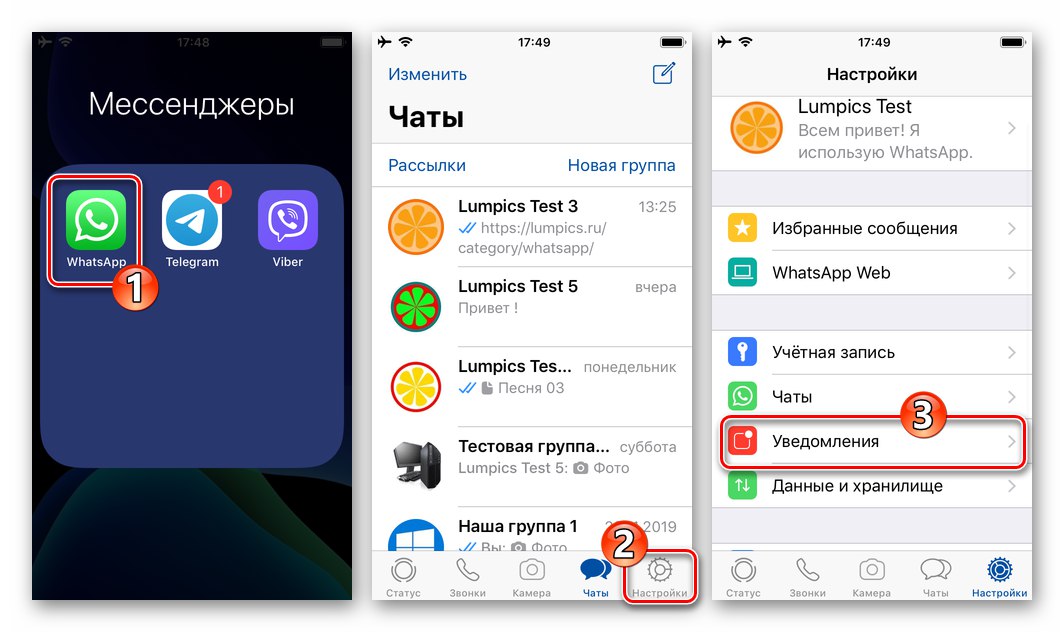
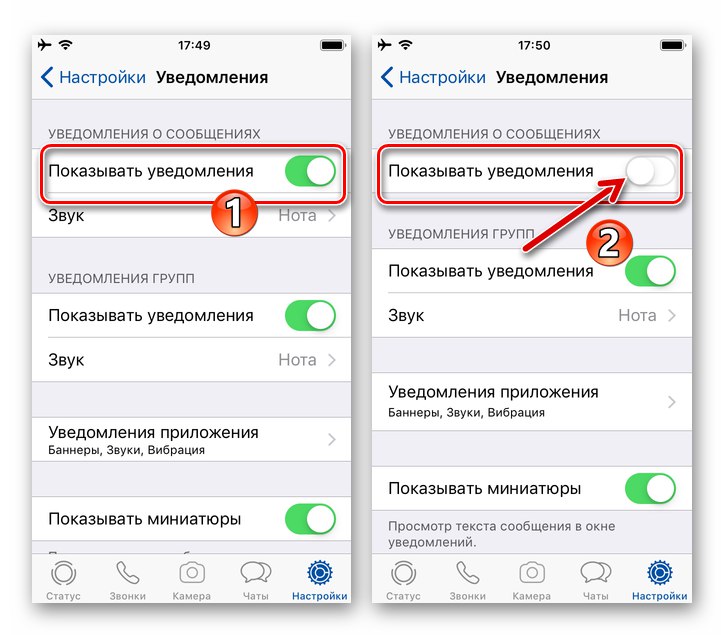
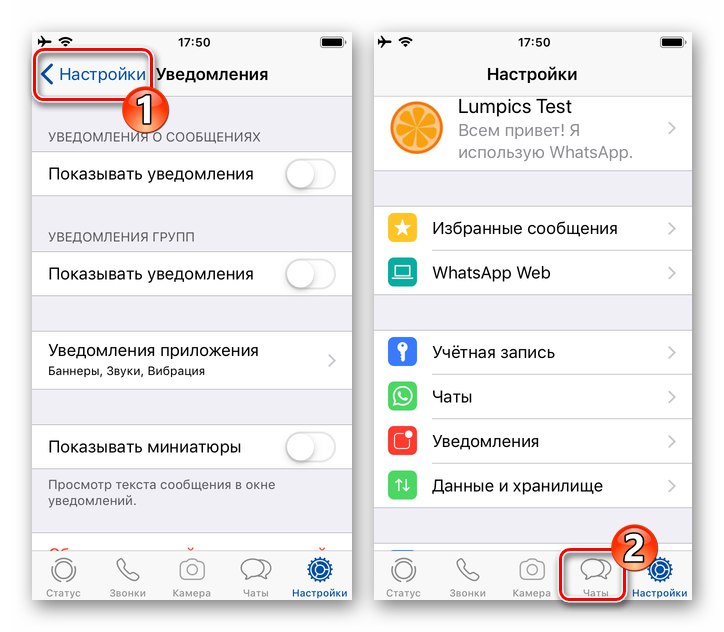
Windows
žiadosť WhatsApp pre Windows rovnako ako vyššie popísaní mobilní klienti aplikácie Messenger je možné nakonfigurovať tak, aby z neho neboli prijímané oznámenia do vášho počítača alebo notebooku. V prípade desktopovej verzie WatsApu sú kroky na vyriešenie problému z názvu nášho článku dvojaké.
Metóda 1: Nastavenia systému Windows 10
Operačný systém Windows 10 vám umožňuje ľahko nakonfigurovať proces prijímania upozornení z rôznych programov vrátane aplikácie WhatsApp Messenger tak, ako to používateľ potrebuje.
Prečítajte si tiež: Vypnite upozornenia v systéme Windows 10
- Spustite WhatsApp a potom otvorte oznamovací panel systému Windows 10 kliknutím na ikonu v pravom dolnom rohu pracovnej plochy.
- Kliknite na odkaz v hornej časti panela „Správa upozornení“.
- Prejdite zoznamom možností v okne, ktoré sa otvorí, a
![Okno s upozornením a akcie WhatsApp pre Windows v Nastaveniach OS]()
v oblasti „Prijímať upozornenia z týchto aplikácií“ Nájsť „Whatsapp“.
![WhatsApp pre Windows Messenger uvedený Prijímajte oznámenia z týchto aplikácií v nastaveniach OS]()
- Ďalej podľa toho, ako radikálne ste odhodlaní:
- Kliknite na prepínač vpravo od mena posla do polohy „Vypnuté“,
![WhatsApp pre Windows stanovujúci zákaz zobrazovania všetkých upozornení z aplikácie Messenger v Nastaveniach OS]()
ak chcete nastaviť úplný zákaz generovania oznámení programom WatsAp.![WhatsApp pre Windows sú všetky oznámenia od Messenger vypnuté v nastaveniach OS]()
- Ak chcete zabrániť operačnému systému v zobrazovaní určitých typov signálov z aplikácie WhatsApp, kliknite v okne na názov programu „Oznámenia a akcie“.
![WhatsApp pre Windows selektívne zakazuje zasielanie upozornení prostredníctvom nastavení OS]()
Ďalej selektívne zrušte začiarknutie políčok „Zobraziť oznamovacie bannery“ a „Zobraziť upozornenia v notifikačnom centre“.
![WhatsApp pre Windows zakazujúci určité typy oznámení od Messenger cez Nastavenia OS]()
Voliteľne, dodatočne alebo výhradne, môžete vypnúť zvukové upozornenia na aktivitu v chatoch aplikácie WhatsApp spustenej na vašom počítači - deaktiváciu prepínača „Pípnutie po prijatí oznámenia“.
![WhatsApp pre Windows zakáže pípanie, keď dostanete upozornenie cez Nastavenia OS]()
- Kliknite na prepínač vpravo od mena posla do polohy „Vypnuté“,
- Po dokončení definovania nastavení zatvorte okno "Možnosti"... Messenger vás už nebude obťažovať upozorneniami „navyše“.
![WhatsApp pre Windows Ukončite nastavenie operačného systému po dokončení deaktivácie upozornení z aplikácie Messenger]()
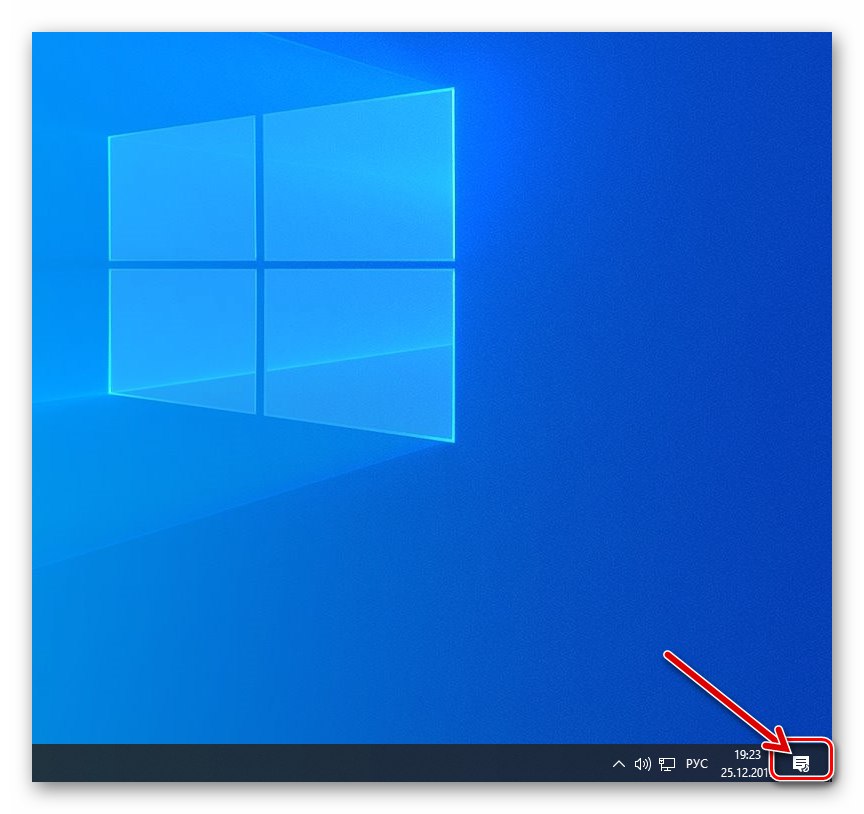
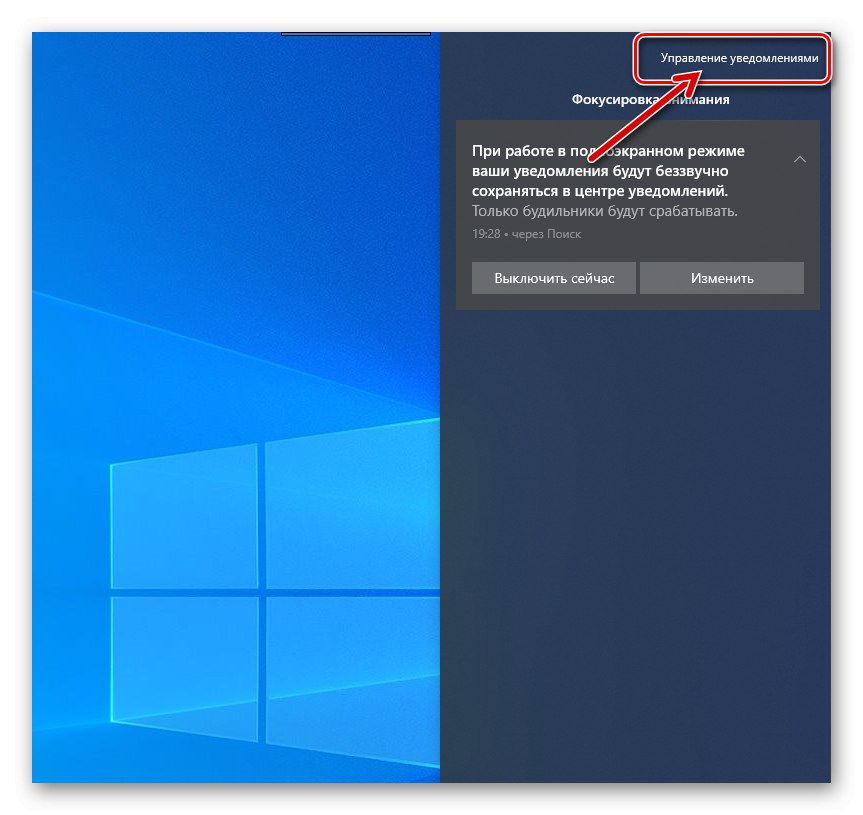
Metóda 2: Nastavenia WhatsApp
IN "Nastavenie" WhatsApp pre Windows má sekciu, do ktorej prejdete a môžete celkom flexibilne nakonfigurovať príjem upozornení z aplikácie Messenger.
- Spustite WhatsApp a kliknutím na hlavné menu aplikácie vyvolajte «…» nad zoznamom otvorených rozhovorov.
![WhatsApp pre PC - spustite Messenger, otvorte hlavné menu]()
- V zozname možností vyberte "Nastavenie".
![WhatsApp pre PC prejdete v hlavnej ponuke do nastavení aplikácie Messenger]()
- Otvorte kategóriu nastavení Messenger, ktorá sa volá „Oznámenia“.
![Sekcia WhatsApp pre Windows Oznámenia v nastaveniach aplikácie Messenger]()
- Prvá vec, ktorú by ste mali venovať pozornosť, je to, že v oblasti zobrazenej výsledkom predchádzajúceho kroku vľavo od okna WhatsApp sa nachádza rozbaľovací zoznam, pomocou ktorého je možné dočasne deaktivovať všetky upozornenia.
![Možnosť WhatsApp pre Windows dočasne vypnúť upozornenia prichádzajúce z aplikácie Messenger]()
Ak je to, čo potrebujete, rozbaľte zoznam a vyberte obdobie deaktivácie výstrah kliknutím na jednu z hodnôt navrhovaných programom.
![WhatsApp pre Windows v nastaveniach aplikácie Messenger vyberte obdobie, počas ktorého budú upozornenia deaktivované]()
- Pre úplné a trvalé riešenie našej úlohy z PC v okne zobrazenom Messengerom zrušte začiarknutie políčok
![WhatsApp pre Windows zakazujúci všetky oznámenia od Messenger v nastaveniach aplikácie]()
„Znie“ a Upozornenia na pracovnej ploche.
![WhatsApp pre Windows vypnutie zvukov a upozornení na ploche v nastaveniach aplikácie Messenger]()
- Po dokončení konfigurácie ukončite prácu "Nastavenie" WhatsApp, po ktorom môžete Messenger používať ako obvykle - príjem zvukov a upozornení z neho na pracovnej ploche Windows sa zastaví.
![Aplikácia WhatsApp pre Windows ukončuje nastavenia aplikácie Messenger po vypnutí upozornení]()
Záver
Z hľadiska konfigurácie upozornení sa WhatsApp vo všetkých jeho variantoch (pre Android, iOS a Windows) považuje za flexibilný softvér. Každý používateľ môže nastaviť úplný zákaz prijímania upozornení od posla alebo nechať aktivované signály určitých nepohodlných typov, aby nezmeškal skutočne dôležitú správu.